Olympus WS-550M Manuel du propriétaire
PDF
Télécharger
Document
ENREGISTREUR
VOCAL NUMÉRIQUE
MODE D’EMPLOI
DÉTAILLÉ
Merci d’avoir porté votre choix sur cet
enregistreur vocal numérique.
Lisez ce mode d’emploi pour les informations
concernant l’emploi correct et sûr de l’appareil.
Conservez-le à portée de la main pour toute référence
ultérieure.
Nous vous recommandons de tester la fonction
d’enregistrement et le volume avant l’utilisation pour
obtenir de bons enregistrements.
FR
Introduction
• Le contenu de ce document peut être modifié par la suite sans préavis. Veuillez contacter
notre centre de service après-vente pour obtenir les dernières informations concernant les
noms de produits et les numéros de modèles.
• Le plus grand soin a été pris afin d’assurer l’intégrité du contenu de ce document. Dans
le cas peu probable où vous auriez un doute ou si vous trouvez une erreur ou une
omission,veuillez contacter notre centre de service après-vente.
• Toute responsabilité pour dommages passifs ou dommages de quelque nature que ce
soit survenus à cause d’une perte de données causée par un défaut du produit, réparation
effectuée par un tiers autre que Olympus ou un service agréé par Olympus, ou toute autre
raison est exclue.
Marques de fabrique et marques de fabrique déposées
• IBM et PC/AT sont des marques de fabrique ou des marques de fabrique déposées par
International Business Machines Corporation.
• Microsoft, Windows et Windows Media des marques de fabrique déposées par Microsoft
Corporation.
• Macintosh et iTunes sont des marques de fabrique d’Apple Inc.
• La technologie de codage audio MPEG à 3 couches est incorporée sous licence de
Fraunhofer IIS et Thomson.
• SRS WOW XT, SRS et } symbole est marque déposée de SRS Labs, Inc.
• SRS WOW XT technologie est incorporé sous licence de SRS Labs, Inc.
• Le produit a été développé en étant basé sur la technologie de suppression de bruit sous
licence de NEC Corporation.
Les autres noms de produits et de marques indiqués ici peuvent être des marques de
fabrique ou des marques de fabrique déposées de leurs propriétaires respectifs.
2
Table des matières
Introduction
Pour un emploi sûr et correct .................... 4
1 Préparatifs
Caractéristiques principales ..................... 6
Identification des éléments ..................... 7
Affichage (panneau ACL) ............................... 8
Alimentation ......................................... 10
Insertion des piles .........................................10
Rechargement par connexion à un ordinateur
via un port USB ........................................12
Allumer/couper l’alimentation......................13
Verrouillage clavier [HOLD] ..................... 14
Réglage de l’heure et date
[Heure et Date] .................................. 15
Modifier l’heure et date ................................16
Mode [VOICE] et mode [MUSIC] .................17
Remarques sur les dossiers ..................... 18
A propos des dossiers pour
enregistrements vocaux ..........................18
A propos du dossier pour
la lecture musicale ...................................19
Sélection des dossiers et des fichiers ...... 20
2 A propos de l’enregistrement
Enregistrement ...................................... 21
Sensibilité du microphone ........................... 23
Réglages recommandés en fonction des
conditions d’enregistrement ..................24
Enregistrement à partir d’un microphone
externe ou d’autres dispositifs ............... 25
3 A Propos de la lecture
Lecture .................................................. 27
Réglage d’une marque index ou d’une marque
temp.........................................................31
Comment commencer à segmenter la lecture
à répétition ............................................. 32
Effacement ............................................ 34
4 Paramètres du menu
Méthode de paramétrage du menu......... 36
+ Menu fichier [File Menu] ......................... 38
, Menu enregist. [Rec Menu] ..................... 38
- Menu Lecture [Play Menu]....................... 40
. Menu LCD/Son [LCD/Sound Menu] .......... 43
/ Menu système [Device Menu].................. 44
Réorganisation des fichiers [Remplacer] ..... 45
Formatage de l’enregistreur [Format] ......... 46
5 Utilisation de l’enregistreur
avec votre PC
Environnement d’exploitation ............... 48
Connecter l’enregistreur à votre PC ......... 50
Déconnecter l’enregistreur de votre PC ....... 51
Transférez les fichiers audio à votre PC ... 52
Utilisation du Lecteur Windows Media .... 53
Noms des fenêtres........................................ 53
Copier de la musique à partir d’un CD .......... 54
Transférer un fichier musical vers
l’enregistreur .......................................... 55
Copier un fichier vocal sur un CD .................. 58
Utilisation du iTunes .............................. 60
Noms des fenêtres........................................ 60
Copier de la musique à partir d’un CD ...........61
Transférer un fichier musical vers
l’enregistreur .......................................... 62
Copier un fichier vocal sur un CD .................. 63
Utilisation comme mémoire externe de
l’ordinateur ....................................... 64
1
2
3
4
5
6
6 Autres informations
Liste des messages d’alarme ................... 65
Dépannage ............................................ 66
Assistance technique et soutien ............. 68
Accessoires (options) .............................. 68
Spécifications ........................................ 69
3
Pour un emploi sûr et correct
Avant d’utiliser votre nouvel
enregistreur,lisez attentivement ce
manuel pour savoir comment l’utiliser
de manière sûre et correcte. Conservez
ce manuel à un endroit facilement
accessible pour toute référence
ultérieure.
• Les symboles Avertissement indiquent
des informations importantes liées à la
sécurité. Pour vous protéger vous-même
et les autres contre les blessures ou contre
les dégâts matériels, il est essentiel que
vous preniez toujours en compte les
avertissements et informations fournis.
Précautions générales
4
• Ne laissez pas le lecteur dans un
endroit chaud, comme dans une
voiture fermée en plein soleil ou
sur une plage en été.
• Ne rangez pas l’enregistreur
dans un endroit trop exposé à
l’humidité ou à la poussière.
• N’utilisez pas de solvant
organique,tel qu’alcool ou
diluant pour vernis,pour nettoyer
l’appareil.
• Ne placez pas l’enregistreur
sur ou près d’un autre appareil
électrique tel que téléviseur ou
réfrigérateur.
• Evitez d’effectuer un
enregistrement ou une lecture
près d’un téléphone cellulaire ou
de tout autre appareil sans fil,
car ils risquent de provoquer des
interférences et des parasites. En
cas de parasites, installez-vous
ailleurs, ou éloignez davantage
l’enregistreur de ces appareils.
• Evitez le sable ou la saleté. Ils
peuvent causer des dommages
irréparables.
• Evitez les vibrations ou chocs
violents.
• Ne démontez pas, ne réparez pas
et ne modifiez pas cet appareil
vous-même.
• N’utilisez pas cet appareil
pendant la conduite d’un véhicule
(tel que bicyclette, motocyclette
ou voiture).
• Conservez l’appareil hors de
portée des enfants.
<Avertissement relatif aux pertes de
données>
Les données enregistrées dans la
mémoire risquent d’être détruites
ou effacées en cas d’erreur de
procédure,d’anomalie de l’appareil, ou
pendant des travaux de réparation.
Nous vous recommandons d’enregistrer
et de sauvegarder toutes les données
importantes sur un autre support, par
exemple un disque.
Toute responsabilité pour dommages
passifs ou dommages de quelque nature
que ce soit survenus à cause d’une perte
de données causée par un défaut du
produit, réparation effectuées par un
tiers autre que Olympus ou un service
agréé par Olympus, ou toute autre
raison est exclue de la responsabilité de
Olympus.
Piles
f Danger:
• Les piles ne doivent jamais
être exposées à une flamme,
chauffées,court-circuitées ou
démontées.
• Ne rangez jamais les piles où elles
seraient directement exposées
à la lumière du soleil ou à des
températures élevées dans un
véhicule exposé au soleil, près
d’une source de chaleur, etc.
Pour un emploi sûr et correct
f Avertissement:
• Ne soudez pas directement des
conducteurs ou des bornes sur
une pile et ne la modifiez pas.
• Ne raccordez pas ensemble les
bornes = et -. Ce qui pourrait
causer un incendie, un choc
électrique ou une surchauffe.
• Pour transporter ou ranger les
piles, assurez-vous de les mettre
dans l’étui fourni pour protéger
les bornes. Ne transportez pas et
ne rangez pas les piles avec des
objets métalliques (tels que des
clés).
Si cet avertissement n’est pas
respecté, un incendie, une
surchauffe ou un choc électrique
risque de se produire.
• Ne branchez jamais directement
les piles sur une prise de courant
ou l’allume-cigare d’un véhicule.
• N’inversez jamais les pôles = et
- des piles lors de leur insertion
dans le chargeur.
• Si du liquide de la pile devait
entrer en contact avec vos yeux,
lavez-les avec de l’eau propre et
consultez immédiatement un
médecin.
• N’essayez pas de recharger des
piles alcalines, au lithium ou
autres piles non-rechargeables.
• N’utilisez jamais de piles à
couvercle extérieur éventré ou
fissuré.
• Conservez les piles hors de portée
des enfants.
• Si vous notez quelque chose
d’inhabituel à l’utilisation de ce
produit, par exemple un bruit
anormal, de la chaleur, de la
fumée ou une odeur de brûlé:
1 retirez immédiatement les piles
en prenant garde de ne pas vous
brûler,et;
2 appelez votre revendeur ou le
représentant Olympus local pour une
révision.
• N’exposez pas les piles à l’eau.
Ne permettez aucun contact des
bornes avec l’eau.
• Ne retirez pas et n’endommagez
pas la feuille isolante des piles.
• N’utilisez plus les piles si vous
constatez une anomalie, comme
un suintement d’électrolyte, un
changement de couleur ou une
déformation.
• Débranchez le chargeur si la
recharge n’est pas terminée au
bout de la durée spécifiée prévue.
• Si de l’électrolyte d’une pile
devait entrer en contact avec
votre peau ou vos vêtements,
lavez-le aussitôt avec de l’eau
propre.
• Ne pas jeter les piles au feu.
f Attention:
• Ne soumettez pas les batteries à
des chocs violents.
• En utilisant plus de deux
batteries, les recharger en même
temps.
• Les batteries rechargeables
disposent d’une longévité
limitée. Quand la durée de
fonctionnement raccourcit,
même si la batterie est
complètement rechargée suivant
la condition spécifiée, remplacezla par une batterie neuve.
5
Préparatifs
Caractéristiques principales
1
Caractéristiques principales
6
s L’enregistreur à double fonction
peut être utilisé comme
enregistreur vocal numérique et
lecteur de musique numérique
(☞ P.17).
s L’enregistreur stocke des
messages vocaux dans le format
hautement compressé WMA
(Windows Media Audio) dans la
mémoire flash intégrée (☞ P. 21).
Il peut aussi lire les fichiers aux
formats MP3* (MPEG-1/MPEG-2
Audio Layer-3) et WAV* (☞ P. 27,
P.53, P.60).
* Pour les modèles WS-560M, WS-550M
uniquement.
s Il possède une fonction Variable
Control Voice Actuator (VCVA)
intégrée (☞ P. 36, P. 39).
s Le filtre Low Cut réduit les
bruits de la climatisation et
autres bruits similaires pendant
l’enregistrement (☞ P. 36, P. 39).
s Une fonction de suppression
de bruit (☞ P. 36, P. 40) et une
fonction de filtre vocal (☞ P. 36,
P. 40) coupent le bruit et
permettent une lecture audio
nette.
s Vous pouvez choisir l’un des
trois modes d’enregistrement
stéréo ou des trois modes
d’enregistrement mono (☞ P. 36,
P. 38).
s Il possède un afficheur rétro
éclairé fulldot (panneau ACL)
(☞ P. 8).
s Il possède diverses fonctions de
répétition (☞ P. 32, P. 36, P. 41).
s Les marques index et temp
vous permettent de trouver
rapidement des endroits désirés
(☞ P. 31).
s La vitesse de lecture peut
être contrôlée comme vous le
souhaitez (☞ P. 36, P. 42).
s SRS WOW XT intégré (☞ P. 36,
P. 40).
s Vous pouvez modifier la
configuration de l’égaliseur pour
la lecture (☞ P. 36, P. 41).
s Le branchement de l’enregistreur
directement sur le port USB
établit la connexion avec votre
PC. Les données peuvent être
transférées ou sauvegardées sans
nécessité d’un câble USB ou d’un
pilote logiciel (☞ P. 50).
Cet enregistreur est compatible USB
2.0, permettant un transfert rapide des
données vers un ordinateur.
s Cet enregistreur qui prend en
charge la classe de stockage USB
peut être utilisé comme mémoire
externe pour lire et sauvegarder
des données (☞ P. 64).
En connectant l’ordinateur par l’USB,
des images, du texte, etc. peuvent être
enregistrés dans le but de transporter
des données.
s Possède une fonction de
chargement via USB (☞ P.12).
Identification des éléments
1
2
3
8
4
5
%
0
(
1
6
!
@
#
$
)
=
9
1 Prise EAR (écouteur)
2 Prise MIC (microphone)
3 Microphone stéréo intégré (L)
4 Microphone stéréo intégré (R)
5 Voyant d’enregistrement
6 Touche LIST
7 Trous de courroie
8 Affichage (panneau ACL)
9 Haut-parleur intégré
0 Touche +
! Touche REC s (enregistrement)
@ Touche 9
# Touche MENU
$ Touche –
7
q
Identification des éléments
*
&
^
% Touche INDEX/ERASE
^ Touche OK `
& Touche 0
* Touche STOP 4
( Couvercle du logement de la pile
) Commutateur HOLD
- Commutateur de mode
(VOICE/MUSIC)*
Commutateur MIC SENSE CONF/
DICT**
= connecteur USB à glissière
q connecteur USB
* Pour les modèles WS-560M, WS-550M
uniquement.
** Pour le modèle WS-450S uniquement.
7
Identification des éléments
Affichage (panneau ACL)
Affichage de la liste de fichiers
" Pour les modèles WS-560M/WS-550M:
1
Quand [VOICE] est sélectionné:
" Pour le modèle WS-450S:
1
2
Identification des éléments
1
2
Quand [MUSIC] est sélectionné:
3
4
1 Indicateur de mode [VOICE]
Indicateur d’état
d’enregistrement/de lecture
Indicateur de capacité de pile
2 Nom de dossier
Affichage de la liste de dossiers
" Pour les modèles WS-560M/WS-550M:
Quand [VOICE] est sélectionné:
1
1 Indicateur de mode [VOICE]
Indicateur d’état
d’enregistrement/de lecture
Indicateur de capacité de pile
2 Nom de dossier
3 Indicateur de mode [MUSIC]
Indicateur d’état
d’enregistrement/de lecture
Indicateur de capacité de pile
4 Nom de dossier
8
2
Quand [MUSIC] est sélectionné:
3
4
Identification des éléments
" Pour le modèle WS-450S:
Quand [MUSIC] est sélectionné:
0
!
@
#
$
" Pour le modèle WS-450S:
2
3
2
4
5
1 Nom de dossier
Indicateur d’état
d’enregistrement/de lecture
Indicateur de capacité de pile
2 Nom de fichier
Affichage de fichiers
" Pour les modèles WS-560M/WS-550M:
Quand [VOICE] est sélectionné:
1
4
5
^
&
1
1
2
3
%
6
7
8
9
6
7
8
9
1
Identification des éléments
1 Nom de dossier
Indicateur d’état
d’enregistrement/de lecture
Indicateur de capacité de pile
2 Nom de fichier
3 Nom de dossier
Indicateur d’état
d’enregistrement/de lecture
Indicateur de capacité de pile
4 Nom de fichier
1 Nom de fichier
Indicateur d’état
d’enregistrement/de lecture
Indicateur de capacité de pile
2 Indicateur de dossier
Indicateur de mode
d’enregistrement
3 En mode d’enregistrement:
Barre de progression de la mémoire
restante
En mode de lecture:
Barre de progression de la lecture
4 Date et heure d’enregistrement
5 [?] Témoin de sensibilité du
micro
[!] Témoin du
Déclenchement à la voix
(Variable Control Voice
Actuator, VCVA)
[%] Indicateur de suppression
de parasites
9
Identification des éléments
[$] Indicateur de filtre vocal
[0] Témoin du filtre LowCut
6 Numéro du fichier actuel/
Numéro total de fichiers
enregistrés dans le dossier
7 En mode d’enregistrement:
1
Durée d’enregistrement écoulée
En mode de lecture:
Alimentation
Insertion des piles
Cet enregistreur peut être utilisé soit avec
les batteries rechargeables Ni-MH soit avec
des piles alcalines AAA.
1 Appuyez légèrement sur la flèche
et faites coulisser le couvercle du
logement de la pile pour l’ouvrir.
Identification des éléments/Alimentation
Durée de lecture écoulée
8 En mode d’enregistrement:
Durée d’enregistrement restante
En mode de lecture ou d’arrêt:
Longueur de fichier
9 Indicateur de mode de lecture
0 Nom du titre
! Nom de l’artiste
@ Nom de l’album
# Durée de lecture écoulée
$ [#] Indicateur SRS WOW XT
["] Indicateur d’égaliseur
% Numéro du fichier actuel/
Numéro total de fichiers
enregistrés dans le dossier
^ Longueur de fichier
& Indicateur de mode de lecture
2 Insérez une pile alcaline AAA en
respectant les polarités correctes
= et -.
" Pour les modèles WS-560M/WS-550M:
• Lors du chargement avec
l’enregistreur, veillez à utiliser les
batteries Ni-MH rechargeables
(BR 401) fournies et spécifiées.
• Les batteries rechargeables
fournies ne sont pas
complètement chargées. Avant
d’utiliser l’appareil ou après de
longues périodes sans utilisation,
il est recommandé de toujours les
recharger complètement (☞ P.12).
10
Alimentation
" Pour le modèle WS-450S:
• L’enregistreur ne peut pas recharger
des batteries rechargeables.
• Si le témoin “heure” clignote à
l’affichage, voir “Réglage de l’heure
et date [Heure et Date]” (☞ P.15).
Indicateur de capacité de pile
L’indicateur de capacité de pile sur l’écran
change avec la perte de capacité des piles.
8{9{:
1
Alimentation
3 Fermez complètement le
couvercle du logement des piles
en appuyant dans la direction
A puis faites glisser dans la
direction B.
• Assurez-vous d’arrêter l’enregistreur avant
de remplacer les piles. Le fait de décharger
les piles lorsque l’enregistreur fonctionne
peut causer un dysfonctionnement,
corrompre les fichiers par exemple. Si les
piles sont épuisées pendant que vous
enregistrez un fichier, vous perdrez votre
fichier actuel parce que l’en-tête du fichier
ne pourra pas se fermer. Il est donc de
toute première importance que vous
remplaciez les piles lorsqu’il ne reste plus
qu’un repère dans l’icône des piles.
• Si le remplacement des piles usées prend
plus d’une minute ou si les piles sont
retirées puis remises en place plusieurs
fois à intervalles courts, il vous faudra
peut-être remettre l’appareil à l’heure au
chargement de nouvelles piles (☞ P.15).
• Retirez les piles si l’enregistreur doit rester
inutilisé pendant une période prolongée.
• Lors de la lecture d’un fichier vocal/
musical, l’enregistreur peut se réinitialiser
suite à une réduction de la sortie de
tension des piles en fonction du niveau
du volume même si [8] s’affiche dans
l’indicateur de capacité de pile. Dans ce
cas, diminuez le volume de l’enregistreur.
• Lors du remplacement des batteries
rechargeables, veillez à utiliser des
batteries rechargeables Ni-MH (en option).
L’utilisation de produits d’autres fabricants
pourrait endommager l’enregistreur et
cela doit être évité.
• Quand [:] s’affiche, remplacez les piles le
plus tôt possible. Lorsque la pile est trop
faible, [
] et [Alim. Faible] s’affiche et
l’enregistreur s’ éteint.
Remarques
• Il est déconseillé d’utiliser une pile
manganèse dans cet enregistreur.
• Lors du remplacement des piles, des
piles alcalines AAA ou des batteries
Ni-MH rechargeables Olympus sont
recommandées.
11
Alimentation
Rechargement par connexion à un
ordinateur via un port USB
3 Quand vous appuyez sur le
bouton STOP 4, connectez-vous
au port USB du PC.
" Pour les modèles WS-560M/WS-550M:
1
Alimentation
Vous pouvez recharger les batteries en vous
connectant au port USB d’un PC. Lors du
chargement, veillez à placer correctement
les batteries rechargeables (fournies) dans
l’enregistreur (☞ P.10).
Ne rechargez pas de piles primaires
telles que des piles alcalines ou au
lithium. Cela pourrait provoquer une
fuite des piles, une surchauffe ou un
dysfonctionnement de l’enregistreur.
1 Démarrez le PC.
2 Glissez le connecteur USB
à glissière dans la direction
indiquée par la flèche afin
d’éjecter le connecteur USB de
l’enregistreur.
• Lorsque vous rechargez les piles,
appuyez sur le bouton STOP 4 et
maintenez-le enfoncé jusqu’à ce que
[Patientez] s’affiche.
4 Le chargement est terminé
lorsque l’indicateur de capacité
de pile affiche [<].
La durée de charge :
approximativement 3 heures *
* Ceci indique la durée approximative
du rechargement complet de la
batterie rechargeable lorsqu’elle est
complètement épuisée à température
ambiante.La durée de charge se
modifiera en fonction du temps
restant et de l’état des piles.
12
Remarques
• L’enregistreur ne peut pas être rechargé
lorsque le PC n’est pas allumé. De même,
il ne devra pas être rechargé lorsque le PC
est en mode d’attente, en mode d’arrêt et
en mode de veille.
Alimentation
Précautions concernant les batteries rechargeables
Lisez attentivement les descriptions
suivantes lorsque vous utilisez des batteries
rechargeables Ni-MH.
Décharge:
Les batteries rechargeables se déchargent
naturellement lorsque vous ne les utilisez pas.
Prenez soin de le recharger avant leur emploi.
Température d’utilisation:
Les batteries rechargeables contiennent
des produits chimiques. L’efficacité des
batteries rechargeables peut varier même
lorsqu’elles sont utilisées dans la plage de
température recommandée. C’est un aspect
inhérent à ces produits.
Plage de température recommandée :
Lors du fonctionnement de l’appareil :
0°C - 42°C/ 32°F - 107,6°F
Recharge:
5°C - 35°C/ 41°F - 95°F
Rangement pour une période prolongée :
–20°C - 30°C/ 4°F - 86°F
Le fait d’utiliser les batteries rechargeables
sans tenir compte de la plage de
température ci-dessus peut réduire son
efficacité et sa durée de vie.
Pour éviter un suintement d’électrolyte
et l’oxydation, retirez les batteries
rechargeables des appareils quand vous
prévoyez de ne pas les utiliser pendant
longtemps, et rangez-les séparément.
1
Alimentation
• Vous ne pouvez pas recharger
l’enregistreur USB lorsque le concentrateur
USB est branché.
• Si [pas de charge] s’affiche, cela signifie
qu’une pile qui ne peut pas être rechargée
se trouve dans l’enregistreur. Remplacez
immédiatement les piles avec celles
fournies (☞ P. 10).
• Vous ne pouvez pas recharger lorsque
[;]* ou [=]** clignote. Rechargez les piles
à une température comprise entre 5°C à
35°C (41°F à 95°F).
* [;]: Lorsque la température ambiante
est basse.
** [=]: Lorsque la température ambiante
est élevée.
• Lorsque la durée d’utilisation est
nettement raccourcie même après le
chargement complet des piles, remplacezles par des piles neuves.
• Assurez-vous que la clé USB est inséré à
fond. Sinon, l’enregistreur ne pourra pas
fonctionner correctement.
• Utilisez le câble de rallonge USB fourni en
fonction des situations.
• N’utilisez pas d’autres câbles de rallonge
USB que celui fourni.
L’utilisation de câbles d’autres fabricants
pourrait endommager l’enregistreur.
N’utilisez pas le câble de rallonge
USB fourni avec les appareils d’autres
fabricants.
Remarques
• Cet enregistreur est conçu pour recharger
complètement les piles quel que soit leur
niveau d’énergie. Cependant, pour obtenir les
meilleurs résultats en chargeant des batteries
rechargeables achetées récemment ou des
batteries rechargeables qui n’ont pas été
utilisées pendant une longue période (plus
d’un mois), il est recommandé de recharger
complètement les batteries puis de les
décharger de façon répétée deux ou trois fois.
• Quand les batteries rechargeables usées
doivent être jetées, faites en sorte que cela
soit effectué conformément aux lois en
vigueur dans votre pays. Contactez votre
centre local de recyclage pour connaître
les méthodes d’élimination appropriées.
• Si les batteries rechargeables Ni-MH ne sont
pas entièrement déchargées avant leur
élimination, protégez-les contre les courtscircuits (en isolant par exemple les contacts
avec un morceau de bande adhésive).
Pour les utilisateurs en Allemagne:
Soucieux de pouvoir éliminer les batteries
sans polluer, Olympus a conclu en
Allemagne un contrat avec GRS (système
collectif de reprise des piles et des batteries).
Allumer/couper l’alimentation
Lorsque vous n’utilisez pas l’enregistreur,
éteignez-le pour réduire la consommation des
piles au minimum. Même si l’alimentation est
coupée, les données, réglages des modes et de
l’horloge sont conservés.
13
Alimentation/Verrouillage clavier [HOLD]
Allumer l’alimentation
Glissez le commutateur HOLD dans
la direction opposée à celle indiquée
par la flèche.
Réglez le mode HOLD de l’enregistreur
Pendant que l’enregistreur
est en mode d’arrêt, glissez le
commutateur HOLD dans la direction
indiquée par la flèche.
1
Alimentation/Verrouillage clavier
• L’écran et l’alimentation s’allument.
• La fonction de reprise remet l’enregistreur
à la position d’arrêt en mémoire avant la
mise hors tension.
Couper l’alimentation
Pendant que l’enregistreur
est en mode d’arrêt, glissez le
commutateur HOLD dans la direction
indiquée par la flèche.
• Lorsque [VERROUILLAGE] s’affiche à
l’écran, l’enregistreur est réglé en mode
HOLD.
Sortie du mode HOLD
Glissez le commutateur HOLD dans la
direction opposée à celle indiquée
par la flèche.
• L’écran s’éteint et l’alimentation est coupée.
• La fonction de reprise se souvient de la
position d’arrêt avant la mise hors tension
de l’appareil.
Mode économie d’énergie
Si l’enregistreur est arrêté/inutilisé pendant
plus de 5 minutes (réglage initial) alors que
l’appareil est allumé, l’alimentation se coupera.
• Si vous appuyez sur une touche avant que
l’alimentation ne soit coupée, le décompte
du temps écoulé redémarre jusqu’à ce que
cette fonction prenne effet.
Verrouillage clavier [HOLD]
14
Si vous mettez l’enregistreur en mode HOLD,
les conditions de fonctionnement seront
conservées et toutes les touches seront
désactivées. Cette caractéristique est pratique
lorsque vous devez transporter l’enregistreur
dans un sac ou dans votre poche.
Remarques
• Si vous appuyez sur n’importe quelle
touche en mode HOLD, l’affichage de
l’horloge clignote pendant 2 secondes,
mais cela n’active pas l’enregistreur.
• Si HOLD est appliqué pendant la
lecture (l’enregistrement), l’action est
annulée tout en laissant l’état de lecture
(enregistrement) inchangé (Lorsque la
lecture ou l’enregistrement se sont arrêtés
parce que la mémoire disponible est
saturée, il passe en état d’arrêt).
Réglage de l’heure et date [Heure et Date]
Si vous avez réglé l’heure et la date à
l’avance, les informations concernant
l’enregistrement du fichier audio sont
automatiquement mémorisées pour chaque
fichier. L’heure et la date doivent être réglés
à l’avance pour faciliter les tâches de gestion
de fichiers.
2 Appuyez sur la touche + ou −
configurer l’élément.
• Suivez la même procédure en
appuyant sur la touche 9 ou 0
pour sélectionner l’élément suivant,
puis sur la touche + ou − pour le
configurer.
• Vous pouvez choisir l’affichage de 12
heures ou de 24 heures en appuyant
sur la touche LIST pendant que vous
réglez les heures et les minutes
Exemple: 10:38 P.M. (P.M. = aprèsmidi)
10:38 PM
(Réglage initial)
1
Réglage de l’heure et date
Lorsque vous utilisez l’enregistreur
pour la première fois après son
achat, ou quand les piles ont été
insérées sans que l’appareil n’ait été
utilisé pendant une longue période,
[Réglage Heure et date] s’affiche.
Quand “heure” clignote, réalisez la
configuration à partir de l’étape 1.
22:38
• Vous pouvez choisir l’ordre du “mois”,
“jour” et de “année” en appuyant sur
la touche LIST pendant que vous les
configurez.
Exemple: Avril 15, 2009
Touche LIST
Touche +−
Touche 9 0
Touche OK `
4M 15D 2009Y (Réglage initial)
15D 4M 2009Y
2009Y 4M 15D
1 Appuyez sur la touche 9 ou
0 pour sélectionner l’élément
à configurer.
• Sélectionnez l’élément parmi
“heure”, “minute”, “année”, “mois” et
“jour” avec un point clignotant.
3 Appuyez sur la touche OK ` pour
valider le réglage.
• L’horloge démarrera à partir de
la date et de l’heure configurées.
Appuyez sur la touche OK ` en
fonction du signal horaire.
15
Réglage de l’heure et date [Heure et Date]
2 Appuyez sur la touche +
ou − pour choisir l’onglet
[Menu système].
• Vous pouvez changer l’affichage
de menu en déplaçant le curseur
d’onglet des réglages.
1
Réglage de l’heure et date
Remarque
• Si la touche OK ` est pressée pendant
l’opération de réglage, l’horloge utilisera
les articles réglés à ce point.
Modifier l’heure et date
Lorsque l’enregistreur est en mode
d’arrêt, appuyez sur la touche STOP 4 et
maintenez-la enfoncée pour afficher [Heure
et Date] et [Valider]. Si l’heure et la date
actuelles ne sont pas correctes, réglez-les en
suivant la procédure ci-dessous.
3 Appuyez sur la touche OK ` ou
9 pour déplacer le curseur sur
l’élément à configurer.
• [Menu système] s’affiche à l’écran.
Touche +−
Touche 9
Touche OK `
Touche MENU
1 Quand l’enregistreur est en mode
d’arrêt, appuyez sur la touche
MENU.
• Le menu s’affiche à l’écran (☞ P.36).
4 Appuyez sur la touche OK ` ou
9.
• [Heure et Date] s’affiche à l’écran.
• “heure” clignote à l’écran,
indiquant le début du processus de
configuration de l’heure et de la date.
Les étapes suivantes sont les mêmes que
de l’étape 1 à l’étape 3 “Réglage de l’heure
et date [Heure et Date]” (☞ P.15).
5 Appuyez sur la touche MENU pour
refermer le menu.
16
Mode [VOICE] et mode [MUSIC]
" Pour les modèles WS-560M/WS-550M:
Glissez le commutateur de mode en
position [MUSIC].
1
Mode [VOICE]:
Glissez le commutateur de mode en
position [VOICE].
• L’enregistreur fonctionne comme lecteur
de musique. Voir “À propos du dossier
pour la lecture musicale” pour en savoir
plus sur le transfert de fichiers musicaux
vers l’enregistreur à l’aide de Windows
Media Player (☞ P.19).
Mode [VOICE] et mode [MUSIC]
Cet appareil peut être utilisé comme
enregistreur audio ou comme lecteur
de musique. Pour enregistrer et lire
des enregistrements vocaux, réglez le
commutateur de mode sur [VOICE].
Pour écouter de la musique, réglez le
commutateur de mode sur [MUSIC].
Mode [MUSIC]:
• Cet enregistreur fonctionne comme
un enregistreur IC. Voir “À propos des
dossiers pour les enregistrements
vocaux” pour la destination de
sauvegarde des fichiers (☞ P.18).
17
Remarques sur les dossiers
Les fichiers vocaux et musicaux sont répartis dans des dossiers pour enregistrements vocaux
et des dossiers pour la lecture musicale qui sont organisés en arborescence et enregistrés.
A propos des dossiers pour enregistrements vocaux
[Dossier A] - [Dossier E] sont les dossiers pour les enregistrements vocaux. Quand vous
enregistrez avec l’appareil, sélectionnez un des cinq dossiers puis enregistrez.
1
Remarques sur les dossiers
Enregistreur
Dossier A
001
Dossier B
002
003
Dossier C
004
Dossier D
Dossier
Dossier E
200
Chaque dossier peut stocker
jusqu’à 200 fichiers.
Fichier
Les noms de fichiers sont créés automatiquement pour les fichiers enregistrés avec cet
enregistreur.
WS55 0001 .WMA
1
2
3
1 ID utilisateur:
Le nom d’identification d’utilisateur qui a été réglé
par l’enregistreur vocal numérique.
2 Extension:
Un numéro de fichier est assigné de manière
consécutive indépendamment des changements
de support d’enregistrement.
3 Numéro de fichier:
18
Voici les extensions de noms de fichier pour le
format d’enregistrement lors d’un enregistrement
avec cet appareil.
• Format WMA
.WMA
Remarques sur les dossiers
" Pour les modèles WS-560M/WS-550M:
A propos du dossier pour la lecture musicale
Lors du transfert de fichiers musicaux vers l’appareil à l’aide de Lecteur Windows Media, un dossier
est automatiquement crée à l’intérieur du dossier de lecture musicale qui a une structure sur
plusieurs niveaux comme le montre le schéma ci-dessous. Les fichiers musicaux qui se trouvent
dans le même dossier peuvent être réorganisés par ordre de préférence et lus à nouveau (☞ P.45).
Premier niveau
Music
Second niveau
Artiste 01
Album 01
Artiste 02
Album 02
001
002
003
Artiste 03
Album 03
Remarques sur les dossiers
Musique
1
004
A
200
Chaque dossier peut
stocker jusqu’à 200
fichiers.
Jusqu’à 128 dossiers peuvent être créés dans le
dossier [Music], y compris [Music].
Precautions a prendre
pour transférer des fichiers
musicaux:
Lors de l’utilisation de Lecteur
Windows Media 10, cliquez sur
[Demarrer la synchronisation] au lieu de
configurer les options de synchronisation.
Tous les fichiers seront transféres dans la
partie A ci-dessus (☞ P.57).
Dossier
Fichier
19
Sélection des dossiers et des fichiers
Changez les dossiers quand le fonctionnement est arrêté ou en lecture. Pour en savoir plus
sur la structure sur plusieurs niveaux des dossiers, consultez la section “Remarques sur les
dossiers” (☞ P.18, P.19).
Fonctionnement des dossiers pour la lecture musicale:
1
" Pour les modèles WS-560M/WS-550M:
Sélection des dossiers et des fichiers
Affichage de
la liste de dossiers
Affichage de
la liste de dossiers
(Premier niveau)
Affichage de
la liste de dossiers
(Second niveau)
Affichage de
la liste de fichiers
Fonctionnement des dossiers pour les enregistrements vocaux:
Affichage de
la liste de dossiers
Affichage de
la liste de fichiers
Affichage de fichier
Affichage de fichier
Deplacement entre les niveaux
Affichage de fichier
Touche LIST
Retour
A chaque pression, l’affichage
remonte d’un niveau. L’écran
d’affichage de la liste peut être
commande par la touche 0.
Lorsque vous appuyez et tenez
enfoncée la touche LIST tout
en vous déplaçant à l’intérieur
d’une structure de dossiers,
l’enregistreur reviendra à
l’affichage de liste.
Touche OK `
Poursuivre
A chaque pression, le dossier ou
le fichier sélectionne sur l’écran
d’affichage de la liste s’ouvre
et l’affichage passe au niveau
suivant. L’écran d’affichage de
la liste peut être commande par
la touche 9
Touche + ou −
Sélectionnez le dossier ou le
fichier.
20
Les informations sur le fichiersélectionne s’affichent.
Entre en mode d’attente de
lecture.
Affichage de liste
Les dossiers et les fichiers
stockés dans l’enregistreur
s’affichent.
A propos de l’enregistrement
Enregistrement
Avant de commencer l’enregistrement,
sélectionnez un dossier parmi Dossier
[&] à Dossier [*]. dans les dossiers
d’enregistrement audio. Vous pouvez
utiliser ces cinq dossiers sélectivement pour
différencier les types d’enregistrements ; par
exemple, Vous pouvez utiliser le Dossier [&]
pour enregistrer des informations d’ordre
privé et le Dossier ['] pour des informations
professionnelles.
Touche REC s
" Pour les modèles WS-560M/WS-550M:
• Si la touche RECs est enfoncée
lorsque le sélecteur de mode est
réglé sur [MUSIC], [Mode Musique]
clignotera sur l’affichage. Réglez
le sélecteur de mode sur [VOICE]
avant l’enregistrement (☞ P.17).
• Le voyant d’enregistrement s’allume
et [7] s’affiche à l’écran.
• Tournez le microphone dans la
direction de la source à enregistrer.
a
b
c
d
e
a Format d’enregistrement
b Barre de progression de la mémoire
restante
c Durée d’enregistrement restante
d Durée d’enregistrement écoulée
e Niveau sonomètre (change selon les
réglages d’enregistrement et fonction
d’enregistrement)
2
Enregistrement
Touche STOP 4
2 Appuyez sur la touche RECs pour
démarrer l’enregistrement.
• [Mode Enregist.] ne peut pas être modifié
en mode de veille d’enregistrement ou en
cours d’enregistrement. Configurez cette
option quand l’enregistreur est en arrêt
(☞ P.36, P.38).
3 Appuyez sur la touche STOP4
pour arrêter l’enregistrement.
• [4] s’affiche à l’écran.
1 Sélectionnez le dossier
d’enregistre-ment(☞ P.18 à P.20).
Comment changer de dossier:
1 Lorsque vous appuyez sur la touche
LIST sur l’écran d’affichage de fichiers
en d’arrêt, vous revenez au niveau
supérieur suivant.
Lorsque vous appuyez plusieurs fois sur
la touche LIST, vous revenez à l’écran
d’affichage de la liste de dossiers.
2 Lorsque vous appuyez sur la touche + ou
− dans l’écran d’affichage de la liste de
dossiers, vous sélectionnez les dossiers
pour les enregistrements vocaux.
• Les sons récemment enregistrés
seront sauvegardés comme dernier
fichier du dossier sélectionné.
f
f Longueur de fichier
21
Enregistrement
2
Enregistrement
Remarques
• Pour assurer l’enregistrement depuis le
début, commencez à parler après avoir vu
le voyant d’enregistrement s’allumer.
• Lorsque le temps d’enregistrement restant
est inférieur à 60 secondes, le voyant
d’enregistrement commence à clignoter.
Lorsque le temps d’enregistrement atteint 30
ou 10 secondes, le voyant clignote plus vite.
• [Dossier plein] s’affiche quand
l’enregistrement ne peut pas se
poursuivre. Sélectionnez un autre dossier
ou supprimez tout fichier non nécessaire
avant l’enregistrement (☞ P.34).
• [Mémoire pleine] s’affiche quand la
mémoire est pleine. Supprimez tout
fichier non nécessaire avant de poursuivre
l’enregistrement (☞ P.34).
Pause
Quand l’enregistreur est en mode
d’enregistrement, appuyez sur la
touche RECs.
Vérification rapide des contenus enregistrés
Quand l’enregistreur est en mode
d’enregistrement, appuyez sur la
touche OK `.
• [6] s’affiche à l’écran.
• Arrêtez l’enregistrement et le fichier qui
vient d’être enregistré est lu.
Ecoute pendant l’enregistrement audio
Si vous commencez à enregistrer après
avoir branché l’écouteur sur la prise EAR
de l’enregistreur, vous pouvez entendre
ce qui est en cours d’enregistrement. Vous
pouvez régler le volume sonore du contrôle
d’enregistrement en appuyant sur la touche
+ ou −.
Branchez l’écouteur sur la prise EAR
de l’enregistreur.
• [5] s’affiche à l’écran.
• L’enregistreur s’arrête d’enregistrer s’il est
laissé en pause 60 minute ou plus.
Vers la prise
EAR
Reprise:
Appuyez à nouveau sur la touche
RECs.
• L’enregistrement reprend à partir du point
d’interruption.
22
• Après le début de l’enregistrement, vous
pouvez entendre dans l’écouteur ce que
vous êtes en train d’enregistrer.
Enregistrement
Remarques
• Le niveau d’enregistrement ne peut
pas être modifié à l’aide des touches de
volume.
• Si vous utilisez un casque d’écoute, ÉVITEZ
un réglage trop élevé du volume.
• Ne posez pas de casque à proximité du
microphone car cela causerait un retour.
• Quand un haut-parleur externe est
connecté pendant l’enregistrement, il y a
un risque d’effet Larsen.
Sensibilité du microphone
La sensibilité du microphone est ajustable
en fonction des besoins d’enregistrement.
" Pour les modèles WS-560M/WS-550M:
• Réglez la fonction de sensibilité
du microphone en utilisant
l’affichage de menu (☞ P.36 P.38).
Faites glisser le sélecteur
MIC SENSE CONF/DICT pour
sélectionner [CONF] ou [DICT].
2
Enregistrement
" Pour le modèle WS-450S:
[CONF]:
C’est un mode très sensible qui peut
enregistrer des bruits environnants.
[DICT]:
C’est le niveau standard de sensibilité
du microphone. C’est le niveau
standard de sensibilité du microphone.
Sélectionnez ce mode dans le cas où
le volume du son source est élevé,
comme pour la représentation d’un
groupe musical.
Remarque
• Lorsque vous souhaitez enregistrer
clairement la voix d’une personne qui
parle, réglez le sélecteur MIC SENSE
CONF/DICT sur [DICT] et tenez le
microphone intégré de l’enregistreur
près de la bouche de la personne qui
parle (5-10 cm) avant d’enregistrer.
23
Enregistrement
Réglages recommandés en fonction des conditions d’enregistrement
Au départ, l’enregistreur est réglé sur le mode [ST XQ] pour que vous puissiez effectuer
des enregistrements stéréo de haute qualité immédiatement après l’achat. Les différentes
fonctions liées à l’enregistrement peuvent être configurées en détail pour s’adapter aux
conditions d’enregistrement.
Réglages recommandés
2
Enregistrement
24
Conditions
d’enregistrement
Modes
d’enregistrements
(☞ P.36, P.38)
Sensibilité du
microphone (☞ P.23 or
P.36, P.38)
Filtre vocal
(☞ P.36, P.39)
Conférences avec
foules
nombreuses et
dans de grandes
salles.
[ST XQ]
Rencontres et
négociations
d’affaires avec
peu de personnes.
[ST XQ]
[ST HQ]
[HQ]
Dictée avec fort
bruit de fond.
[ST XQ]
[ST HQ]
[HQ]
[DICT]
or
[Dictée]
Musique, chants
d’oiseaux et sons
de voie ferrée.
[ST XQ]
Il n’y a pas de recommandation particulière.
Choisissez
un réglage pour
l’enregistrement.
Dictée en
environ-nement
calme.
Réglez la sensibilité du microphone en fonction du volume à enregistrer.
[CONF]
or
[Conférence]
[On]
[Off]
Enregistrement
Enregistrement à partir d’un
microphone externe ou d’autres
dispositifs
Vous pouvez brancher le microphone
externe et d’autres dispositifs et enregistrer
du son. Branchez comme suit le dispositif
à utiliser.
• Ne branchez pas de dispositifs dans la
prise de l’enregistreur pendant qu’il
enregistre et n’en débranchez pas.
Vers la prise MIC
Microphones externes autorisés
(options) (☞ P.68)
Microphone stéréo: ME51S
Le microphone stéréo ME51S est vendu
en kit avec une rallonge et une pince.
Micro-cravate (omnidirectionnel): ME15
Petit microphone discret avec pince à
cravate.
Capteur téléphonique: TP7
Le microphone de type écouteur peut
être inséré dans l’oreille pendant votre
appel téléphonique. La voix ou la
conversation téléphonique peut être
clairement enregistrée.
Remarques
• Le microphone intégré devient inopérant
quand un microphone est connecté dans
la prise MIC de l’enregistreur.
• Des microphones pris en charge par la
prise d’alimentation peuvent aussi être
utilisés.
• Lorsqu’un microphone mono externe est
utilisé quand [Mode Enregist.] est réglé
sur un mode d’enregistrement stéréo, le
son ne sera enregistré que sur le canal L
(☞ P.36, P.38).
• Lorsqu’un microphone stéréo externe est
utilisé quand [Mode Enregist.] est réglé
sur un mode d’enregistrement mono, ceci
permet de n’enregistrer que sur le canal L
du microphone.☞ P.36, P.38).
2
Enregistrement
Enregistrement avec un
microphone externe:
Connectez un microphone externe
sur la prise MIC de l’enregistreur.
Microphone mono à suppression
de bruit de grande sensibilité
(unidirectionnel): ME52W
Ce microphone sert à enregistrer des
sons éloignés tout en réduisant le bruit
environnant.
Microphone à 2 canaux
(omnidirectionnel): ME30W
Il s’agit de microphones
omnidirectionnels de haute sensibilité
pris en charge par la prise d’alimentation
qui sont adaptés aux enregistrements de
représentations musicales.
25
Enregistrement
Enregistrement du son d’autres
dispositifs avec cet enregistreur:
Le son peut être enregistré en connectant
la prise de sortie audio (prise écouteur)
de l’autre dispositif et la prise MIC de
l’enregistreur à l’aide du câble de connexion
KA333 (options) pour copie.
2
Vers la prise
MIC
Le son de cet enregistreur peut être
enregistré sur d’autres dispositifs lorsque la
prise d’entrée audio (prise microphone) des
autres dispositifs est connectée à la prise
EAR de cet enregistreur à l’aide du câble de
connexion KA333 (options) pour copie.
Vers la prise de
sortie audio des
autres dispositifs
Enregistrement
Vers la prise
EAR
Vers la prise
d’entrée audio
des autres other
dispositifs
Remarque
• Les niveaux d’entrée détaillés ne peuvent
pas être ajustés avec cet enregistreur.
Quand des dispositifs externes sont
connectés, faites un test d’enregistrement
puis ajustez le niveau de sortie des
dispositifs externes.
26
Enregistrement du son de cet
enregistreur avec d’autres
dispositifs:
Remarque
• Quand vous ajustez les différents réglages
de qualité sonore ayant trait à la lecture
sur l’enregistreur, le signal de sortie audio
envoyé par la prise EAR change également
(☞ P.36, P.40, P.41).
A Propos de la lecture
Lecture
L’enregistreur peut lire des fichiers aux
formats WAV*, MP3* et WMA. Pour lire un
fichier enregistré avec d’autres appareils,
vous devez le transférer (copier) depuis un
ordinateur.
* Pour les modèles WS-560M, WS-550M
uniquement.
2 Dans l’affichage de la liste de
fichiers, appuyez sur la touche +
ou − pour choisir le fichier que
vous souhaitez lire.
• Dans l’affichage de fichier, appuyez
sur la touche 9 ou 0 pour
choisir un fichier.
3 Appuyez sur la touche OK ` pour
démarrer la lecture.
• [6] s’affiche à l’écran.
a
Touche STOP 4
b
Touche OK `
c
d
e
" Pour les modèles WS-560M/WS-550M:
• Lors de la lecture de fichiers
transférés depuis un PC, réglez le
sélecteur de mode en fonction du
type de dossier (☞ P.17).
• Lors de la lecture de fichiers
enregistrés sur l’enregistreur,
réglez le sélecteur de mode sur
[VOICE] (☞ P.17).
1 Sélectionnez le dossier qui
contient les fichiers à lire (☞ P.18
à P.20).
Comment changer de dossier:
1 Lorsque vous appuyez sur la touche
LIST sur l’écran d’affichage de fichiers
pendant la lecture ou l’arrêt, vous
reviendrez au niveau supérieur
suivant. Lorsque vous appuyez
plusieurs fois sur la touche LIST, vous
revenez à l’écran d’affichage de la
liste de dossiers.
2 Lorsque vous appuyez sur la touche
+ ou − dans l’écran d’affichage de la
liste de dossiers, vous sélectionnez
les dossiers pour les enregistrements
vocaux. Ensuite, appuyez sur la
touche OK ` ou 9.
a
b
c
d
e
3
Lecture
Touche +−
Nom de fichier
Nom de dossier
Barre de progression de la lecture
Durée de lecture écoulée
Longueur de fichier
4 Appuyez sur la touche + ou
− pour ajuster à un volume
d’écoute confortable.
• Celui-ci peut être réglé entre [00] et
[30].
5 Appuyez sur la touche STOP 4 au
point où vous souhaitez arrêter la
lecture.
• [4] s’affiche à l’écran.
• Ceci met en arrêt le fichier au milieu
de sa lecture. Quand la fonction
de reprise est activée, la position
d’arrêt est mémorisée, même si
l’alimentation est coupée. A la
prochaine remise sous tension, la
lecture peut reprendre à partir de la
position d’arrêt, mémorisée.
27
Lecture
Avance rapide
Quand l’enregistreur est en mode
d’arrêt, dans l’affichage de fichier,
appuyez et maintenez enfoncée la
touche 9.
3
Lecture
• [3] s’affiche à l’écran.
• Si vous relâchez la touche 9, il s’arrête.
Appuyez sur la touche OK ` pour
commencer la lecture là où elle a été
arrêtée.
• [4] s’affiche à l’écran.
• Si vous relâchez la touche 0, il s’arrête.
Appuyez sur la touche OK ` pour
commencer la lecture là où elle a été
arrêtée.
Quand l’enregistreur est en mode
de lecture, appuyez et maintenez
enfoncée la touche 0.
• A la libération de la touche 0,
l’enregistreur reprendra la lecture
normale.
• S’il y a une marque index ou une marque
temp au milieu d’un fichier, l’enregistreur
s’arrête à cette position (☞ P. 31).
• L’enregistreur s’arrête quand il atteint le
début du fichier. Continuez à appuyer sur
la touche 0 pour effectuer le repérage
à partir de la fin du fichier précédant.
Localisation
Quand l’enregistreur est en mode
de lecture, appuyez et maintenez
enfoncée la touche 9.
• A la libération de la touche 9 ,
l’enregistreur reprendra la lecture normale.
• S’il y a une marque index ou une marque
temp au milieu d’un fichier, l’enregistreur
s’arrête à cette position (☞ P. 31).
• L’enregistreur s’arrête quand il atteint la
fin du fichier. Continuez à appuyer sur la
touche 9 pour effectuer le repérage à
partir du début du fichier suivant.
Retour rapide
Quand l’enregistreur est en mode
d’arrêt, dans l’affichage de fichier,
appuyez et maintenez enfoncée la
touche 0.
Quand l’enregistreur est en mode
de lecture ou d’arrêt, appuyez et
maintenez enfoncée la touche 9.
• L’enregistreur saute au début du fichier
suivant.
Quand l’enregistreur est en mode
de lecture, appuyez et maintenez
enfoncée la touche 0.
• L’enregistreur saute au début du fichier
actuel.
Quand l’enregistreur est en mode
d’arrêt, appuyez et maintenez
enfoncée la touche 0.
28
• L’enregistreur saute au début du fichier
précédent. Si l’enregistreur s’arrête au
milieu du fichier, revenez au début du
fichier.
Lecture
Quand l’enregistreur est en mode de
lecture, appuyez sur la touche 0
deux fois.
Réglages relatifs à la lecture
" Pour les modèles WS-560M/WS-550M:
• L’enregistreur saute au début du fichier
précédent.
Segmenter à
répétition
(☞ P.32)
Cette fonction vous permet
de relire une partie du fichier
en cours de lecture.
Remplacer
[Replace]
(☞ P.45)
Ceci change l’ordre des
fichiers dans le dossier
sélectionné. Ceci est utile
pour lire des fichiers dans
un ordre préféré tout en
étant en mode normal de
lecture, etc.
Annuler bruit
[Noise Cancel]*
(☞ P.36, P.40)
Si le son enregistré est difficile à comprendre à cause
d’un environnement bruyant,
ajustez le niveau de suppression du bruit.
Filtre vocal
[Voice Filter]*
(☞ P.36, P.40)
L’enregistreur possède une
fonction de filtre vocal pour
supprimer les hautes et
basses fréquences pendant
une lecture normale, rapide
ou lente et permet une
lecture audio nette.
WOW
[WOW]**
(☞ P.36, P.40)
L’enregistreur est équipé de
SRS WOW XT, un produit de la
technologie de synthèse du
son qui améliore la présence
audio et la qualité des basses.
Equaliser
[Equalizer]**
(☞ P.36, P.41)
Si vous modifiez la configuration de l’égaliseur, vous pouvez profiter de la musique
en fonction de votre qualité
sonore favorite.
Mode lecture
[Play Mode]***
(☞ P.36, P.41)
Vous pouvez sélectionner
le mode de lecture qui vous
convient le mieux.
Lecture rapide
[Play Speed]
(☞ P.36, P.42)
La vitesse de lecture peut
être réglée sur une vitesse
lente ou rapide.
espace
[Skip Space]
(☞ P.36, P.43)
La durée de l’intervalle de
saut peut être réglée.
Utilisation
Vous pouvez connecter un écouteur à la
prise EAR sur l’enregistreur pour écouter.
Vers la prise
EAR
• Lorsque l’écouteur est branché, le hautparleur est désactivé.
Remarques
• Afin d’éviter toute irritation de l’oreille,
introduisez l’écouteur après avoir baissé le
volume.
• Lorsque vous écoutez avec l’écouteur
pendant la lecture, n‘augmentez pas trop
le volume. Cela pourrait entraîner une
dégradation de l’audition et diminuer
votre ouïe.
Peut être actionné uniquement en mode
[VOICE].
** Peut être actionné uniquement en mode
[MUSIC].
*** Le fonctionnement du mode [VOICE] et du
mode [MUSIC] est différent.
3
Lecture
Remarques
• Lorsque vous revenez au début du fichier
pendant la lecture, l’enregistreur s’arrêtera
à la position de la marque index et de
la marque temp. Lorsque vous réalisez
l’opération en mode d’arrêt, les marques
index et temp seront ignorées (☞ P. 31).
• Lorsque [espace] est réglé sur une autre
position que [Saut fichier], l’enregistreur
ignorera le moment spécifié, puis
commencera la lecture (☞ P. 36, P. 43).
*
29
Lecture
" Pour le modèle WS-450S:
3
Lecture
30
Segmenter à
répétition
(☞ P.32)
Cette fonction vous permet
de relire une partie du fichier
en cours de lecture.
Remplacer
[Replace]
(☞ P.45)
Ceci change l’ordre des
fichiers dans le dossier
sélectionné. Ceci est utile
pour lire des fichiers dans
un ordre préféré tout en
étant en mode normal de
lecture, etc.
Filtre vocal
[Voice Filter]
(☞ P.36, P.40)
L’enregistreur possède une
fonction de filtre vocal pour
supprimer les hautes et
basses fréquences pendant
une lecture normale, rapide
ou lente et permet une
lecture audio nette.
Mode lecture
[Play Mode]
(☞ P.36, P.41)
Vous pouvez sélectionner
le mode de lecture qui vous
convient le mieux.
Lecture rapide
[Play Speed]
(☞ P.36, P.42)
La vitesse de lecture peut
être réglée sur une vitesse
lente ou rapide.
espace
[Skip Space]
(☞ P.36, P.43)
La durée de l’intervalle de
saut peut être réglée.
A propos des fichiers musicaux
Si l’enregistreur n’arrive pas à lire
des fichiers musicaux qui y ont été
transférés, vérifiez que la fréquence
d’échantillonnage et le débit binaire sont
compris dans la fourchette permettant la
lecture. Les combinaisons de fréquences
d’échantillonnage et de débits binaires pour
les fichiers musicaux que l’enregistreur peut
lire sont données ci-dessous.
Format de
fichier
Fréquence
d’échantillonnage
Débit
binaire
Format
WAV*
44,1 kHz
16 bit
Format
MP3*
MPEG1 Layer3:
32 kHz, 44,1 kHz,
48 kHz
MPEG2 Layer3:
16 kHz, 22,05 kHz,
24 kHz
De 8 kbps
à 320 kbps
Format
WMA
format
8 kHz, 11 kHz,
De 5 kbps
16 kHz, 22 kHz, 32
à 320 kbps
kHz, 44,1 kHz, 48 kHz
* Pour les modèles WS-560M, WS-550M
uniquement.
• Les fichiers MP3 à débit binaire variable
(dans lesquels les débits binaires de
conversion peuvent varier) ne sont pas
correctement lisibles.
• Pour les fichiers WAV, cet enregistreur ne
peut lire que ceux au format PCM linéaire.
Les autres fichiers WAV ne pourront pas
être lus.
• L’enregistreur est compatible avec
Microsoft Corporation DRM9, mais pas
avec DRM10.
Lecture
Réglage d’une marque index ou d’une
marque temp
Si des marques index et des marques
temp sont placées, vous pouvez trouver
rapidement l’endroit que vous souhaitez
écouter en avance rapide et en retour
rapide. Vous ne pouvez pas placer de
marques index sur des fichiers créés par
des appareils différents des enregistreurs
IC Olympus, mais à la place, vous pouvez
placer des marques temp pour rappeler
temporairement les positions souhaitées.
Effacement d’une marque index ou
d’une marque temp:
1 Repérez la marque index ou
d’une marque temp que vous
souhaitez effacer.
2 Appuyez sur la touche 9
ou 0 pour sélectionner une
marque index ou une marque
temp à effacer.
3
Lecture
Touche +−
Touche 9 0
Touche OK `
Touche INDEX/ERASE
1 Quand l’enregistreur est en mode
d’enregistrement ou de lecture,
appuyez sur la touche INDEX/
ERASE.
• Même lorsqu’une marque index
ou une marque temp est posée,
l’enregistrement ou la lecture
continue de sorte que vous pouvez
poser d’autres marques index ou
temp de manière similaire.
• Un numéro s’affiche à l’écran et une
marque index ou une marque temp
est placée.
3 Appuyez sur la touche INDEX/
ERASE lorsque le numéro d’index
ou temp s’affichent à l’écran
pendant environ 2 secondes.
• La marque index ou d’une marque
temp est effacée.
• Les numéros index ou temp sont
automatiquement déplacés lorsqu’un
numéro index ou temp est effacé.
Remarques
• Les marques temp sont des marques
temporaires, se sorte que si vous allez
à un autre fichier, si vous passez à
l’écran de liste ou si vous connectez
l’enregistreur à un ordinateur, elles sont
automatiquement effacées.
31
Lecture
• Vous pouvez poser jusqu’à 16 marques
index et temp dans un fichier. Si vous
essayez de poser plus de 16 marques
index ou temps, le message [Index Plein]
s’affichera pour les marques d’index et
[Durée compléte] pour les marques temp.
• Des marques index ou temp ne peuvent
pas être posées ou effacées dans un fichier
verrouillé (☞ P.36, P.38).
Comment commencer à segmenter la
lecture à répétition
Cette fonction vous permet de relire une
partie du fichier en cours de lecture.
Touche +−
Touche 9 0
Touche OK `
Touche RECs
3
Lecture
1 Sélectionnez un fichier
possédant un segment que vous
voulez lire de façon répétée
(☞ P.18 à P.20).
2 Dans l’affichage de la liste de
fichiers, appuyez sur la touche +
ou − pour choisir le fichier.
• Dans l’affichage de fichier, appuyez
sur la touche 9 ou 0 pour
choisir un fichier.
3 Appuyez sur la touche OK ` pour
démarrer la lecture.
4 Appuyez sur la touche RECs
à l’endroit où vous voulez
commencer le segment de
lecture à répétition.
• [w] est affiché à l’écran.
32
• L’avance et le retour rapides peuvent
être effectués quand [w] clignote
de la même manière que pendant
la lecture normale, et vous pouvez
rapidement atteindre la position
finale (☞ P. 28) .
Lecture
• Lorsque l’enregistreur atteint la fin du
fichier pendant que [w] clignote, le
point devient la position de fin, et la
lecture à répétition démarrera.
5 Appuyez de nouveau sur la
touche RECs à l’endroit où vous
voulez terminer le segment de
lecture à répétition.
Annulation de la fonction
de lecture à répétition du segment
Le fait d’appuyer sur l’une des
touches suivantes relâche la lecture
à répétition du segment.
• L’enregistreur lit le segment de façon
répétée jusqu’à ce que la lecture à
répétition du segment soit annulée.
3
Lecture
a Appuyez sur la touche STOP 4
Remarque
• Comme en mode de lecture normale,
la vitesse de lecture (☞ P. 36, P. 42) peut
être aussi modifiée pendant la lecture à
répétition du segment. Si une marque
index et une marque temp (☞ P. 31) sont
insérées ou effacées pendant une lecture à
répétition du segment, cette dernière est
annulée et il revient au mode de lecture
normale.
Le fait d’appuyer sur la touche STOP 4
relâche la lecture à répétition du
segment et arrête la lecture.
b Appuyez sur la touche RECs
Le fait d’appuyer sur la touche RECs
relâche la lecture à répétition du
segment et la lecture continue sans
répétition.
c Appuyez sur la touche 9
Le fait d’appuyer sur la touche 9
relâche la lecture à répétition et repère le
début du fichier suivant.
d Appuyez sur la touche 0
Un appui sur la touche 0 relâche
la lecture à répétition et le défilement
jusqu’au début du fichier actuel.
33
Effacement
Un fichier sélectionné peut être effacé d’un
dossier. De même, tous les fichiers d’un
dossier peuvent être effacés simultanément.
6 Appuyez sur la touche + pour
choisir [Début].
Touche +−
Touche 9 0
Touche OK `
Touche INDEX/ERASE
3
Effacement
1 Sélectionnez le dossier qui
contient les fichiers que vous
voulez effacer (☞ P.18 à P.20).
2 Dans l’affichage de la liste de
fichiers, appuyez sur la touche +
ou − pour choisir le fichier que
voulez effacer.
7 Appuyez sur la touche OK `.
• L’affichage passe à [Effacer!] et
l’effacement commence.
• [Effacement OK] s’affiche lorsque
le fichier a été effacé. Les numéros
de fichiers seront réaffectés
automatiquement.
• Dans l’affichage de fichier, appuyez
sur la touche 9 ou 0 pour
choisir un fichier.
3 Quand l’enregistreur est en mode
d’arrêt, appuyez sur la touche
INDEX/ERASE.
4 Appuyez sur la touche + pour
choisir [Supp dans doss.] ou
[Supp. Fichier].
5 Appuyez sur la touche OK `.
34
Remarques
• Les fichiers verrouillés et les fichiers en
lecture seule ne peuvent pas être effacés
(☞ P.36, P.38).
• Si aucune action n’est sélectionnée dans
les 8 secondes, l’enregistreur revient en
position d’arrêt.
Effacement
3
Effacement
• Le traitement peut prendre jusqu’à 10
secondes. Ne retirez jamais les piles à ce
moment-là car des données pourraient
être perdues. En outre, remplacez les
piles usagées par des neuves afin d’être
sûr qu’elles ne s’épuiseront pas pendant
l’opération.
• Pour les modèles WS-560M, WS-550M
uniquement:
Vous pouvez effacer n’importe quel
dossier autre que les dossiers [Music]
lorsque l’enregistreur est réglé sur le
mode [MUSIC]. Cependant, vous ne
pouvez effacer aucun dossier lorsque
l’enregistreur est réglé sur le mode
[VOICE].
• Pour le modèle WS-450S uniquement:
Vous ne pouvez pas effacer les dossiers via
l’enregistreur.
35
Paramètres du menu
Méthode de paramétrage du menu
Les éléments des menus sont classés par des
onglets, aussi veuillez sélectionner d’abord
un onglet et vous déplacer jusqu’à l’élément
souhaité pour le régler rapidement. Vous pouvez
régler chaque élément du menu comme suit.
3 Appuyez sur la touche OK ` ou
9 pour déplacer le curseur sur
l’élément à configurer.
Touche +−
Touche 9 0
Touche OK `
Touche MENU
4
Méthode de paramétrage du menu
1 Quand l’enregistreur est en mode
d’arrêt, appuyez sur la touche
MENU.
• Le menu s’affiche à l’écran.
5 Appuyez sur la touche OK ` ou
9.
• Les éléments du menu peuvent être
réglés pendant un enregistrement ou
une lecture (☞ P.37).
2 Appuyez sur la touche + ou −
pour sélectionner l’élément à
configurer (☞ P.38 à P.44).
• Vous pouvez changer l’affichage
de menu en déplaçant le curseur
d’onglet des réglages.
36
4 Appuyez sur la touche + ou −
pour vous déplacez jusqu’à
l’onglet qui contient l’élément
que vous souhaitez régler.
• Se déplace vers le réglage de
l’élément sélectionné.
6 Appuyez sur la touche + ou −
pour modifier le régla (☞ P.38 à
P.44).
Méthode de paramétrage du menu
7 Appuyez sur la touche OK ` pour
valider le réglage.
4 Réglage du menu pendant un
enregistrement:
Function
Réglage
Sens. micro
[Mic Sense]
Filtre
[Low Cut Filter]
VCVA [VCVA]
• Vous serez informés que les réglages
ont bien été définis via l’écran.
• Si vous appuyez sur la touche 0
sans appuyer sur la touche OK `, les
réglages sont annulés et vous revenez
à l’écran précédent.
Rétro éclairé
[Backlight]
LED [LED]
4 Réglage du menu pendant la
lecture:
Function
• Si vous appuyez sur la touche 0
ou MENU quand l’écran de menu
est affiché pendant l’enregistrement
ou la lecture, vous retournez à
l’écran de lecture sans interrompre
l’enregistrement ou la lecture.
Réglage
Propriété
[Property]
Annuler bruit
[Noise Cancel]*
Filtre vocal
[Voice Filter]**
WOW
[WOW]***
Remarques
• L’enregistreur s’arrêtera s’il reste inactif
pendant 3 minutes lors d’une opération
de configuration des menus, quand un
élément sélectionné ne s’applique pas.
• Quand vous entrez dans les réglages du
menu pendant l’enregistrement ou la
lecture, les réglages du menu sont annulés
si vous n’appuyez sur aucune touche
pendant 8 secondes.
Equaliser
[Equalizer]***
Options des
elements du menu
Mode lecture
[Play Mode]
4
Méthode de paramétrage du menu
8 Appuyez sur la touche MENU pour
refermer le menu.
Options des
elements du menu
Lecture rapide
[Play Speed]
espace
[Skip Space]
Rétro éclairé
[Backlight]
LED [LED]
*
Pour les modèles WS-560M, WS-550M
uniquement (Réglez sur le mode [VOICE]).
** Pour le modèle WS-450S.
Pour les modèles WS-560M, WS-550M (Réglez sur
le mode [VOICE]).
*** Pour les modèles WS-560M, WS-550M
uniquement (Réglez sur le mode [MUSIC]).
37
Méthode de paramétrage du menu
+ Menu fichier [File Menu]
Verrou efface [Erase Lock]
Le verrouillage d’un fichier empêche
l’effacement accidentel des données
importantes. Les fichiers verrouillés ne sont
pas effacés quand vous décidez d’effacer
tous les fichiers d’un dossier (☞ P.34).
[On]:
Verrouille le fichier et évite son
effacement.
[Off]:
Déverrouille le fichier et permet son
effacement.
4
Méthode de paramétrage du menu
38
Remplacer [Replace]
Reportez-vous à la “Réorganisation des
fichiers [Remplacer]” (☞ P.45).
Propriété [Property]
Les informations des fichiers et dossiers
peuvent être confirmées depuis l’écran du
menu.
Quand le fichier est sélectionné:
[nom] (nom du fichier) [date] (Horodate)
[taille] (taille du fichier) [taux bit]* (format
du fichier) [Artiste]** (nom de l’artiste) et
[Album]** (nom de l’album) s’affichent à
l’écran.
* Lorsqu’un fichier au format linéaire PCM
est sélectionné, la zone [taux bit] affiche
la fréquence d’échantillonnage et le débit
binaire.
** Lorsque le fichier ne contient aucune
information sur l’étiquette, le contenu
affiché de cette zone est vide. Lorsque
[VOICE] est sélectionné, [Artiste] et
[Album] ne s’afficheront pas à l’écran.
Quand le dossier est sélectionné:
[Nom] (nom du fichier), [Dossier]* (nombre
de dossiers) et [Fichier]** (nombre de
fichiers) s’afficheront à l’écran.
* Lorsque [VOICE] est sélectionné,
[Dossier] ne s’affichera pas à l’écran.
** Les fichiers non reconnus par
l’enregistreur ne seront pas inclus dans le
nombre de fichiers.
• Sélectionnez les fichiers pour lesquels vous
souhaiteriez confirmer les informations à
l’avance, avant d’utiliser le menu.
, Menu enregist. [Rec Menu]
" Pour les modèles WS-560M/WS-550M:
• Lorsque vous effectuez des
opérations sur l’écran [Menu
enregist.], réglez le sélecteur de
mode sur [VOICE] (☞ P.17).
Sens. micro [Mic Sense]
La sensibilité du microphone est ajustable
en fonction des besoins d’enregistrement.
" Pour le modèle WS-450S:
• Utilisez le sélecteur pour régler la
sensibilité du microphone (☞ P.23).
[Conférence]:
C’est un mode très sensible qui peut
enregistrer des bruits environnants.
[Dictée]:
C’est le niveau standard de sensibilité du
microphone. C’est le niveau standard de
sensibilité du microphone. Sélectionnez
ce mode dans le cas où le volume du
son source est élevé, comme pour la
représentation d’un groupe musical.
• Lorsque vous souhaitez enregistrer
clairement la voix d’une personne qui
parle, réglez [Sens. micro] sur [Dictée]
et tenez le microphone stéréo intégré
de l’enregistreur près de la bouche de
la personne qui parle (5-10 cm) avant
d’enregistrer.
Mode Enregist. [Rec Mode]
En plus de la possibilité de sélectionner les
formats d’enregistrement stéréo ou mono,
vous pouvez soit opter pour un enregistrement
avec une qualité de son élevée, soit opter
pour une durée d’enregistrement plus longue.
Sélectionnez le mode enregistrement qui vous
convient le mieux.
Méthode de paramétrage du menu
Filtre [Low Cut Filter]
L’enregistreur possède une fonction Low Cut
pour réduire les sons de basse fréquence et
enregistrer les voix de manière encore plus
claire. Cette fonction peut réduire le bruit
de la climatisation, des projecteurs et autres
bruits similaires.
[On]:
Active la fonction de filtre Low Cut.
[Off]:
Désactive cette fonction.
VCVA [VCVA]
Quand le microphone détecte un son au niveau
préréglé, le déclenchement à la voix (VCVA
(Variable Control Voice Actuator)) intégré
démarre automatiquement l’enregistrement, et
s’arrête quand le volume baisse. Particulièrement
utile pour l’enregistrement prolongé,
le déclenchement à la voix (VCVA) non
seulement économise la mémoire en éteignant
l’enregistrement pendant les périodes de silence,
rendant ainsi l’enregistrement plus efficace.
[On]:
Active la fonction de VCVA.
Enregistrement dans le mode VCVA.
[Off]:
Désactive cette fonction. L’enregistrement
se poursuit dans le mode normal.
Pour régler le niveau de
déclenchement du démarrage/arrêt:
1 Appuyez sur la touche RECs pour
démarrer l’enregistrement.
• Lorsque le volume est inférieur
au niveau de déclenchement
préréglé, l’enregistrement s’arrête
automatiquement après 1 seconde
environ, et l’affichage [Veille]
clignote sur l’écran. Le voyant
d’enregistrement s’allume quand
l’enregistrement démarre et clignote
en cas de pause d’enregistrement.
2 Appuyez sur la touche 9 ou
0 pour ajuster le niveau de
déclenchement du démarrage/arrêt.
• Vous pouvez régler le niveau de
déclenchement sur l’une des 15
valeurs disponibles.
• Plus la valeur est élevée, plus la
sensibilité sonore est élevée.
a Barre de volume d’enregistrement
(change en fonction du volume
sonore pendant l’enregistrement)
4
Méthode de paramétrage du menu
[ST XQ]:
Enregistrement stéréo avec une qualité de
son extra supérieure.
[ST HQ]:
Enregistrement stéréo avec une qualité de
son supérieure.
[ST SP]:
Enregistrement stéréo standard.
[HQ]:
Enregistrement mono avec une qualité de
son supérieure.
[SP]:
Enregistrement mono standard.
[LP]:
Enregistrement mono de longue durée.
• Pour enregistrer une réunion et une
conférence clairement, réglez sur une
autre option que [LP] dans [Mode
Enregist.].
• Lorsqu’un microphone mono externe est
utilisé quand [Mode Enregist.] est réglé
sur un mode d’enregistrement stéréo, le
son ne sera enregistré que sur le canal L.
a
b
b Niveau de démarrage (se déplace
vers la gauche ou vers la droite en
fonction du niveau spécifié)
• Le niveau d’activation de démarrage/arrêt
varie aussi selon le mode de sensibilité du
microphone sélectionné (☞ P.23 or P.38 ).
• Si le niveau de déclenchement n’est pas
ajusté dans les 2 secondes, l’écran revient
au précédent.
39
Méthode de paramétrage du menu
• Si le bruit ambiant est fort, la sensibilité
de déclenchement du VCVA peut être
ajustée en fonction de la situation
d’enregistrement.
• Pour garantir de bons enregistrements,
des enregistrements d’essai et ajustement
du niveau d’activation de démarrage/arrêt
sont recommandés.
- Menu Lecture [Play Menu]
" Pour les modèles WS-560M/WS-550M:
4
• Lors de l’utilisation de l’écran
[Menu Lecture], différents
éléments de réglages sont
affichés suivant la position du
sélecteur de mode.
Quand [VOICE] est sélectionné:
Méthode de paramétrage du menu
Annuler bruit [Noise Cancel]
Filtre vocal [Voice Filter]
Mode lecture [Play Mode] (☞ P.41)
Lecture rapide [Play Speed] (☞ P.42)
espace [Skip Space] (☞ P.43)
" Pour le modèle WS-450S:
Filtre vocal [Voice Filter]
Mode lecture [Play Mode] (☞ P.41)
Lecture rapide [Play Speed] (☞ P.42)
espace [Skip Space] (☞ P.43)
Annuler bruit [Noise Cancel]
Si le son enregistré est difficile à comprendre à
cause d’un environnement bruyant, ajustez le
niveau de suppression du bruit.
[Haut] [Bas]:
Active la fonction de suppression de
parasites. Le bruit sera réduit et la qualité
du son du fichier s’en trouvera améliorée.
[Off]:
Désactive cette fonction.
• Lorsque [Annuler bruit] est réglé sur [Bas]
ou [Haut], [Filtre vocal] et les fonctions
de lecture de vitesse lente/rapide ne
fonctionneront pas. Pour utiliser ces
fonctions, réglez [Annuler bruit] sur [Off].
Filtre vocal [Voice Filter]
Quand [MUSIC] est sélectionné:
WOW [WOW]
Equaliser [Equalizer] (☞ P.41)
Mode lecture [Play Mode] (☞ P.41)
Lecture rapide [Play Speed] (☞ P.42)
espace [Skip Space] (☞ P.43)
L’enregistreur possède une fonction de filtre vocal
pour supprimer les hautes et basses fréquences
pendant une lecture normale, rapide ou lente et
permet une lecture audio nette.
[On]:
Active la fonction de filtre vocal.
[Off]:
Désactive cette fonction.
• Lorsque [Filtre vocal] est réglé sur [On],
[Annuler bruit] ne fonctionnera pas. Pour
utiliser ces fonctions, réglez [Filtre vocal]
sur [Off].
WOW [WOW]
L’enregistreur est équipé de SRS WOW XT,
un produit de la technologie de synthèse
du son qui améliore la présence audio et la
qualité des basses.
40
Méthode de paramétrage du menu
Le niveau des effets Surround (SRS 3D) et
des effets de basses (TruBass) permettent
d’effectuer un mixage personnalisé à travers
4 niveaux de traitement.
1 Sélectionnez [SRS 3D] ou
[TruBass].
[SRS 3D]:
L’effet Surround peut être ajusté. La
sensation d’expansion et de clarté du
son peut être augmentée.
[TruBass]:
La plage de basses fréquences peut
être ajustée. La plage de basses
fréquences peut être augmentée.
2 Ajustez le niveau surround ou le
niveau des effets de basse.
Equaliser [Equalizer]
Si vous modifiez la configuration de
l’égaliseur, vous pouvez profiter de la
musique en fonction de votre qualité sonore
favorite.
1 Sélectionnez les caractéristiques
d’égaliseur souhaité.
[Off]:
Active la fonction d’égaliseur.
[Rock] [Pop] [Jazz]:
Désactive la fonction d’égaliseur.
[Utilisateur]:
Sélectionnez [Utilisateur]
pour enregistrer vos réglages
personnalisés de l’égaliseur.
2 Sélectionnez la bande de
fréquence.
[60 Hz] [250 Hz] [1 kHz] [4 kHz] [12 kHz]:
Sélectionnez le paramètre de
fréquence de la bande passante.
3 Sélectionnez le niveau
d’égaliseur.
• Vous pouvez choisir un niveau situé entre
[–6] et [+6], par incréments de 1dB.
• Plus le nombre de décibels est élevé, plus
l’amplitude du son est grande.
• Pour modifier à nouveau les réglages,
appuyez sur la touche 9 ou 0 et
répétez la procédure à partir de l’étape 2.
Mode lecture [Play Mode]
Vous pouvez sélectionner le mode de
lecture qui vous convient le mieux.
" Pour les modèles WS-560M/WS-550M:
Réglez sur le mode [MUSIC].
Sélectionnez la plage de lecture
souhaitée :
1 Sélectionnez [Zone lecture].
4
Méthode de paramétrage du menu
[Haut] [Médium] [Bas]:
La qualité du son peut être ajustée sur
3 niveaux.
[Off]:
Désactive cette fonction.
• L’effet SRS WOW XT s’affaiblit lorsque
la vitesse de transmission d’un fichier
musical est inférieure à 32 kbps.
• L’effet SRS WOW XT peut se renforcer en
fonction du morceau, et devenir gênant. Si
tel est le cas, rectifiez l’effet SRS WOW XT.
• Réglez [WOW] sur [Off] pour utiliser
le mode de lecture lente ou de lecture
rapide. Dans le cas contraire, vous ne
pourrez pas utiliser ces fonctions (☞ P.42).
Si [Utilisateur] est sélectionné,
passez à l’étape 2.
2 Sélectionnez [Fichier], [Dossier]
ou [Tout].
[Fichier]:
Sélectionne le fichier actuel.
[Dossier]:
Sélectionne le dossier actuel.
[Tout]:
Sélectionne tous les fichiers dans la
mémoire interne.
41
Méthode de paramétrage du menu
Sélectionnez le mode de lecture
souhaité :
1 Sélectionnez [repéter] ou
[Aléatoire].
[repéter]:
Sélectionne le mode de lecture
répétée.
[Aléatoire]:
Sélectionne le mode de lecture
aléatoire.
2 Sélectionnez [On] ou [Off].
4
Méthode de paramétrage du menu
42
[On]:
Sélectionne la plage de lecture à lire
de manière répétée ou aléatoire.
[Off]:
Désactive cette fonction.
" Pour les modèles WS-560M/WS-550M:
Réglez sur le mode [VOICE].
" Pour le modèle WS-450S:
[Fichier]:
Arrêt après la lecture du fichier en cours.
[Dossier]:
Lecture des fichiers en continu dans le
dossier en cours jusqu’au dernier fichier
puis arrêt.
• En mode [Fichier], quand l’enregistreur
arrive à la fin du dernier fichier du dossier,
[Fin] clignote à l’écran pendant deux
secondes et l’enregistreur s’arrête au
début du dernier fichier.
• En mode [Dossier], quand l’enregistreur
arrive à la fin du dernier fichier du dossier,
[Fin] clignote à l’écran pendant deux
secondes et l’enregistreur s’arrête au
début du premier fichier du dossier.
• En mode [Tout], après la lecture du
dernier fichier du dossier, l’enregistreur
commence la lecture du premier fichier
du dossier suivant. Quand il arrive à la fin
du dernier fichier de l’enregistreur, [Fin]
clignote à l’écran pendant deux secondes
et l’enregistreur s’arrête au début du
premier fichier de l’enregistreur.
Lecture rapide [Play Speed]
La vitesse de lecture du fichier audio peut
être modifiée par une vitesse de 0,5 fois
à 2 fois plus rapide. Changez la vitesse en
fonction de vos besoins comme écouter
rapidement le contenu d’une conférence,
ou repasser lentement certains points
d’un cours de langue que vous n’arriviez
pas à saisir. La tonalité sera modifiée
numériquement de manière automatique
sans changer le timbre de la voix pour avoir
une écoute naturelle.
1 Sélectionnez [Lecture lente] ou
[Lecture rapide].
2 Réglez la vitesse de lecture.
Quand [Lecture lente]est sélectionné:
[Lecture x0,5] [Lecture x0,625]
[Lecture x0,75] [Lecture x0,875]
Quand [Lecture rapide]est sélectionné:
[Lecture x1,125] [Lecture x1,25]
[Lecture x1,375] [Lecture x1,5]
[Lecture x2,0]
Changement de la vitesse de
lecture:
1 Appuyez sur la touche OK ` pour
démarrer la lecture.
2 Appuyez sur la touche OK ` pour
régler la vitesse de lecture.
• A chaque fois que vous appuyez sur
la touche OK `, la vitesse de lecture
change.
• Même si la lecture est arrêtée, la
vitesse de lecture modifiée sera
maintenue. La lecture suivante se fera
à cette vitesse.
Lecture normale: Lecture à vitesse
normale.
lecture lente: La vitesse de lecture
ralentit, et [2] apparaîtra à l’écran (par
défaut 0,75 fois la vitesse normale).
lecture rapide: La vitesse de lecture
accélère, et [1] s’allume (par défaut
1,5 fois la vitesse normale).
Méthode de paramétrage du menu
Limites de lecture à double vitesse:
La lecture à double vitesse peut ne
pas être disponible selon la fréquence
d’échantillonnage et le débit binaire
du fichier à lire. Dans de tels cas, le
périphérique lit le fichier avec une
vitesse qui atteint jusqu’à 1,5 x la
vitesse normale.
espace [Skip Space]
Cette fonction vous permet de sauter (en
avant ou en arrière) dans un fichier lu d’une
durée programmée. Cette fonction est
pratique pour passer rapidement à une
autre position de lecture ou pour lire de
manière répétée des phrases courtes.
1 Sélectionnez [Saut avant] ou
[Saut arrière].
2 Réglez l’espace à sauter.
Quand [Saut avant] est sélectionné:
[Saut fichier] [Saut 10sec.]
[Saut 30sec.]
[Saut 1min.] [Saut 5min.]
[Saut 10min.]
Quand [Saut arrière] est sélectionné:
[Saut fichier]
[Saut 1sec.] – [Saut 5sec.]
[Saut 10sec.] [Saut 30sec.]
[Saut 1min.] [Saut 5min.]
[Saut 10min.]
• Intervalle de saut avant ou arrière
avec une durée programmée et
commence la lecture.
• S’il y a une marque d’index/marque temp
ou un repère plus proche que l’intervalle
de saut, intervalle de saut avant ou arrière
jusqu’à cette position.
. Menu LCD/Son [LCD/Sound Menu]
Rétro éclairé [Backlight]
Le rétro éclairage de l’enregistreur reste
éclairé 10 secondes (Réglage initial) environ
chaque fois que l’on appuie sur une touche.
1 Sélectionnez [Durée] ou
[luminosité].
2 Réglez la durée d’éclairage.
[Off]:
Désactive cette fonction.
[5secondes] [10secondes] [30secondes]
[1minutes]:
Active la fonction de rétro éclairage.
3 Réglez la luminosité.
4
Méthode de paramétrage du menu
• Tout comme en mode lecture normale,
vous pouvez aussi arrêter la lecture,
repérer un fichier ou insérer une marque
index dans les modes lecture lente et
lecture rapide (☞ P.31).
• La lecture lente ou la lecture rapide est
disponible même si [Filtre vocal] ou
[Equaliser] est réglé (☞ P.40, P.41).
• La lecture lente ou la lecture rapide n’est
pas disponible si [Annuler bruit] ou
[WOW] est réglé (☞ P.40).
• La vitesse de lecture revient à la normale si le
paramètre de sélecteur de mode est modifié.
Lecture de saut avant/arrière :
1 Appuyez sur la touche OK ` pour
démarrer la lecture.
2 Appuyez sur la touche 9 ou
0.
[Haut] [Bas]:
Réglez la durée pendant laquelle le
rétro éclairage reste allumé.
Contraste [Contrast]
Le contraste de l’écran se règle sur 12
niveaux au choix.
Vous pouvez régler le niveau du contraste de
l’écran ACL entre [01] et [12].
LED [LED]
Vous pouvez la régler de sorte que le témoin
lumineux DEL ne s’allume pas.
43
Méthode de paramétrage du menu
[On]:
L’éclairage de la DEL est réglé.
[Off]:
L’éclairage de la DEL est annulé.
Signal [Beep]
L’enregistreur émet des bips pour vous
signaler les opérations de touche ou vous
avertir en cas d’erreur. Les avertissements
sonores peuvent être coupés.
[On]:
Active la fonction d’avertissement sonore.
[Off]:
Désactive cette fonction.
4
Méthode de paramétrage du menu
44
Langage(Lang) [Language(Lang)]
Vous pouvez sélectionner la langue
d’affichage de cet enregistreur.
[English] [Français] [Deutsch] [Italiano]
[Español]:
/ Menu système [Device Menu]
Heure et Date [Time & Date]
Reportez-vous à la “Réglage de l’heure et
date [Heure et Date]” (☞ P.15).
MAJ réglage [Reset Settings]
Cette fonction permet de réinitialiser les
fonctions sur leurs réglages initiaux (réglage
usine).
[Début]:
Réinitialise les réglages sur leurs valeurs
initiales.
[Annuler]:
Vous ramène au [Menu système].
• Après avoir réinitialisé les réglages, les
réglages de l’heure et des numéros de
fichier sont conservés tels qu’ils étaient
avant la réinitialisation et ne reviennent
pas à leurs réglages initiaux.
Réglages du menu après la réinitialisation
des réglages (réglages initiaux):
, Menu enregist.:
[Sens. micro]
[Mode Enregist.]
[Filtre]
[VCVA]
[Conférence]
[ST XQ]
[Off]
[Off]
[Annuler bruit]*
[Filtre vocal]**
[WOW]***
[SRS 3D]
[TruBass]
[Equaliser]***
[Mode lecture]***
[Zone lecture]
[repéter]
[Aléatoire]
[Mode lecture]**
[Lecture rapide]
[Lecture lente]
[Lecture rapide]
[espace]
[Off]
[Off]
- Menu Lecture:
. Menu LCD/Son:
[Off]
[Off]
[Off]
[Dossier]
[Off]
[Off]
[Fichier]
[Lecture ×0.75]
[Lecture ×1.5]
[Saut fichier]
[Rétro éclairé]
[Durée]
[10secondes]
[luminosité]
[Bas]
[Contraste]
[Niveau 06]
[LED]
[On]
[Signal]
[On]
[Langage(Lang)]
[English]
* Pour les modèles WS-560M, WS-550M
uniquement (Réglez sur le mode [VOICE] mode).
** Pour le modèle WS-450S.
Pour les modèles WS-560M, WS-550M (Réglez sur
le mode [VOICE]).
*** Pour les modèles WS-560M, WS-550M
uniquement (Réglez sur le mode [MUSIC] mode).
Format [Format]
Reportez-vous à la “Formatage de
l’enregistreur [Format]” (☞ P.46).
Info Système [System Info.]
Vous pouvez vérifier les informations
concernant l’enregistreur sur l’écran du menu.
[Modèle] (Nom du modèle), [Capacité] (Taille
de la mémoire flash intégrée) et [Version]
(Version du système) [N° Série] (Numéro de
série) apparaissent à l’écran.
Méthode de paramétrage du menu
Réorganisation des fichiers [Remplacer]
Vous pouvez déplacer un fichier dans un
dossier pour changer l’ordre de lecture.
Sélectionnez d’abord le dossier (fichier) dont
vous souhaitez changer l’ordre de lecture.
7 Appuyez sur la touche OK `.
• Le curseur clignote pour confirmer
que le fichier peut être déplacé.
Touche +−
Touche 9 0
Touche OK `
Touche MENU
8 Appuyez sur la touche + ou −
pour sélectionner l’emplacement
où le déplacer.
4
• Le menu s’affiche à l’écran (☞ P.36).
3 Appuyez sur la touche OK ` ou
9 pour déplacer le curseur sur
l’élément à configurer.
4 Appuyez sur la touche + ou −
pour choisir [Remplacer].
5 Appuyez sur la touche OK ` ou
9.
6 Appuyez sur la touche + ou −
pour choisir le fichier que vous
souhaitez déplacer.
9 Appuyez sur la touche OK ` pour
valider le réglage.
• S’il y a davantage de fichiers, répétez
les étapes 5 à 8.
• Si vous appuyez sur la touche 0
sans appuyer sur la touche OK `, les
réglages sont annulés et vous revenez
à l’écran précédent.
Méthode de paramétrage du menu
1 Sélectionnez le dossier pour lequel
vous voulez réorganiser l’ordre des
chansons (☞ P.18 à P.20).
2 Quand l’enregistreur est en mode
d’arrêt, appuyez sur la touche
MENU.
10 Appuyez sur la touche MENU pour
refermer le menu.
45
Méthode de paramétrage du menu
Formatage de l’enregistreur [Format]
Si vous formatez l’enregistreur, tous les
fichiers seront effacés et tous les réglages
des fonctions reviennent à leurs valeurs par
défaut à l’exception des réglages de la date
et de l’heure. Transférez tous les fichiers
importants sur un ordinateur avant de
formater l’enregistreur.
6 Appuyez sur la touche + pour
choisir [Début].
7 Appuyez sur la touche OK `.
Touche +−
Touche 9 0
Touche OK `
4
Touche MENU
Méthode de paramétrage du menu
1 Quand l’enregistreur est en mode
d’arrêt, appuyez sur la touche
MENU.
• Le menu s’affiche à l’écran
(☞ P.36).
2 Appuyez sur la touche +
ou − pour choisir l’onglet
[Menu système].
• Vous pouvez changer l’affichage
de menu en déplaçant le curseur
d’onglet des réglages.
3 Appuyez sur la touche OK ` ou
9.
4 Appuyez sur la touche + ou −
pour choisir [Format].
5 Appuyez sur la touche OK ` ou
9.
46
• Une fois que le message
[Informations réinitialisées] est
affiché pendant deux secondes,
[Début] et [Annuler] s’affichent.
• [Format] s’affiche à l’écran.
8 Appuyez à nouveau sur la touche
+ pour choisir [Début].
Méthode de paramétrage du menu
9 Appuyez sur la touche OK `.
• Le formatage commence et
[Format !] s’affiche sur lécran.
• [Format OK] s’affiche à la fin du
formatage.
4
Méthode de paramétrage du menu
Remarques
• Le traitement peut prendre jusqu’à 10
secondes. Ne retirez jamais les piles à ce
moment-là car des données pourraient
être perdues. En outre, remplacez les
piles usagées par des neuves afin d’être
sûr qu’elles ne s’épuiseront pas pendant
l’opération.
• Ne formatez jamais l’enregistreur à partir
d’un PC.
• Lorsque l’enregistreur a été formaté, il se
peut que vous ne puissiez plus transférer
les fichiers musicaux avec DRM.
• Lorsque l’enregistreur est formaté, toutes
les données sauvegardées, y compris les
fichiers verrouillés et les fichiers en lecture
seule, sont effacées.
• Après le formatage, les noms des fichiers
audio enregistrés peuvent commencer par
[0001].
• Pour réinitialiser les fonctions sur leurs
réglages initiaux, utilisez [MAJ réglage]
(☞ P.36, P.44).
47
Utilisation de l’enregistreur avec votre PC
S’il est connecté au PC, l’enregistreur
vous permet d’effectuer les opérations
suivantes:
• Vous pouvez transférer des fichiers
enregistrés avec cet appareil vers un
ordinateur, les lire et les gérer en utilisant
Lecteur Windows Media ou iTunes (☞ P.53,
P.60).
• L’enregistreur est compatible avec les
contenus de langue WMA, MP3* et WAV*.
* Pour les modèles WS-560M, WS-550M
uniquement.
• En plus de ses utilisations comme
enregistreur IC et lecteur de musique, cet
enregistreur peut également être utilisé
comme mémoire externe pour ordinateur
en stockant des données à partir d’un
ordinateur et en les lisant (☞ P.52, P.64).
5
Environnement d’exploitation
48
Environnement
d’exploitation
Windows
Système d’exploitation:
Microsoft Windows 2000/XP/Vista
(Installation standard)
Compatibilité PC:
Ordinateurs Windows équipés de plus
d’un port USB libre
Macintosh
Système d’exploitation:
Mac OS X 10.2.8 ~ 10.5 (Installation
standard)
Compatibilité PC:
Ordinateurs de la série Macintosh d’Apple
équipés de plus d’un port USB libre
Remarques
• Il s’agit d’un environnement d’exploitation
pour sauvegarder les fichiers enregistrés
par cet enregistreur sur votre PC à l’aide
d’une connexion USB.
• Même si l’environnement d’exploitation
est respecté, nous ne prenons pas en
charge les mises à niveau du système
d’exploitation, les environnements à
amorçage double et les ordinateurs
modifiés par vous-même.
Environnement d’exploitation
Précautions à prendre lorsque vous utilisez
l’enregistreur connecté à un ordinateur
Selon la loi sur le copyright, vous ne
pouvez pas reproduire, distribuer, faire une
quelconque forme de publicité ou convertir
aux formats WAV, WMA ou MP3 un fichier
audio/musical ou d’un CD téléchargé depuis
Internet dans un but commercial ou de
vente. Sans l’autorisation du détenteur des
droits de reproduction (copyright).
Il est possible qu’un fichier WMA soit fourni
avec une protection du copyright par DRM
(Digital Right Management). DRM restreint
la copie et la diffusion de fichiers convertis
à partir d’un CD ou téléchargés à partir de
services de diffusion. Si vous souhaitez
transférer un fichier WMA avec DRM vers
l’enregistreur vous devez utiliser des
moyens tels que Lecteur Windows Media.
En outre, veuillez remarquer que la copie
de tels fichiers vers un support portable
est autorisée pour un seul type (de carte
mémoire) mais pas pour plusieurs types
(de cartes mémoire). La copie de fichiers
musicaux achetés par l’intermédiaire d’un
service de distribution de musique en
ligne vers un appareil portable tel que cet
enregistreur peut être limitée.
Remarque
• L’enregistreur est compatible avec
Microsoft Corporation DRM9, mais pas
avec DRM10.
5
Environnement d’exploitation
• Lorsque vous téléchargez un fichier
depuis/vers l’enregistreur, ne débranchez
pas le câble USB même si l’écran vous
indique que vous le pouvez. Les données
sont en cours de transfert tant que le
voyant d’enregistrement clignote. Lorsque
vous débranchez le câble USB, assurezvous de suivre les explications ☞ P.51. Si
vous débranchez le câble USB avant que la
mémoire n’ait fini, les données risquent de
ne pas avoir été transférées correctement.
• Ne formatez pas la carte mémoire
de l’enregistreur sur un ordinateur.
L’initialisation ne s’effectue pas
correctement sur un ordinateur. Pour
l’initialisation, veuillez vous reporter
aux instructions de l’écran [Format] de
l’enregistreur (☞ P.46).
• Les noms de dossiers (répertoires) affichés
par des gestionnaires de fichiers comme
l’Explorateur de Microsoft Windows
sont différents des noms de dossiers
programmables par l’enregistreur.
• Si des dossiers ou des fichiers stockés sur
l’enregistreur sont déplacés ou renommés
en utilisant un gestionnaire de fichiers
comme l’Explorateur, l’ordre des fichiers
peut changer ou des fichiers peuvent
devenir inaccessibles.
• Veuillez remarquer que des données
peuvent être écrites et lues sur
l’enregistreur même si l’attribut de la
mémoire de l’enregistreur est réglé
sur lecture seule lors d’un travail sur
ordinateur.
• Pour éviter les effets indésirables dus au
bruit sur des équipements électroniques
situés à proximité de l’enregistreur,
débranchez l’écouteur et la télécommande
lorsque vous connectez l’enregistreur à un
ordinateur.
Copyright et protection des droits d’auteur (DRM)
49
Connecter l’enregistreur à votre PC
1 Démarrez le PC.
2 Glissez le connecteur USB
à glissière dans la direction
indiquée par la flèche afin
d’éjecter le connecteur USB de
l’enregistreur.
• [Commande] s’affiche sur
l’enregistreur si le câble USB est
branché.
5
Connecter l’enregistreur à votre PC
50
Windows:
Lorsque vous ouvrez [Poste de travail],
il est reconnu sous le nom de lecteur du
nom du produit.
Macintosh:
Lorsque vous connectez l’enregistreur à un
système d’exploitation Mac, il est reconnu
sous le nom de lecteur du nom du produit
sur le bureau.
3 Connectez-vous au port USB du
PC ou à un concentrateur USB.
Remarques
• Voir le manuel de votre PC pour de plus
amples détails sur le port USB ou le
concentrateur USB de votre PC.
• Assurez-vous que la clé USB est inséré à
fond. Sinon, l’enregistreur ne pourra pas
fonctionner correctement.
• Utilisez le câble de rallonge USB fourni en
fonction des situations.
• N’utilisez pas d’autres câbles de rallonge
USB que celui fourni.
L’utilisation de câbles d’autres fabricants
pourrait endommager l’enregistreur.
N’utilisez pas le câble de rallonge
USB fourni avec les appareils d’autres
fabricants.
Connecter l’enregistreur à votre PC
Déconnecter l’enregistreur de votre PC
Windows
Remarque
• N’ôtez JAMAIS le câble de connexion
USB tant que le voyant d’enregistrement
clignote. Ceci entraînerait la destruction
des données.
1 Cliquez sur [
] de la barre
de tâches située dans le coin
inférieur droit de l’écran. Cliquez
sur [Retirer Périphérique de
stockage de masse USB].
• La lettre du lecteur sera différente en
fonction du PC utilisé.
2 Cliquez sur [OK] dans la fenêtre
Supprimer matériel.
3 Déconnectez l’enregistreur du PC.
Connecter l’enregistreur à votre PC
Macintosh
5
1 Déplacez l’icône du lecteur pour
cet enregistreur, qui s’affiche sur
le bureau, vers la corbeille par un
glisser-déposer.
• Lorsque vous connectez l’enregistreur
à un système d’exploitation Mac, il est
reconnu sous le nom de lecteur du
nom du produit sur le bureau.
2 Déconnectez l’enregistreur du PC.
51
Transférez les fichiers audio à votre PC
Les 5 dossiers de l’enregistreur s’affichent
comme [DSS_FLDA], [DSS_FLDB],
[DSS_FLDC], [DSS_FLDD] et [DSS_FLDE],
alors que les fichiers vocaux enregistrés
sont sauvegardés au format WMA dans ces
dossiers.
Windows
1 Connectez l’enregistreur à votre
PC (☞ P.50).
2 Ouvrez la fenêtre de
l’Explorateur.
3 Ouvrez le dossier du nom du
produit.
5
• Lorsque vous ouvrez [Poste de
travail], il est reconnu sous le nom de
lecteur du nom du produit.
Transférez les fichiers audio à votre PC
4 Copiez les données.
5 Déconnectez l’enregistreur du PC
(☞ P.51).
Macintosh
1 Connectez l’enregistreur à votre
PC (☞ P.50).
• Lorsque vous connectez l’enregistreur
à un système d’exploitation Mac, il est
reconnu sous le nom de lecteur du
nom du produit sur le bureau.
2 Double-cliquez sur l’icône du
nom du produit sur le bureau.
3 Copiez les données.
4 Déconnectez l’enregistreur du PC
(☞ P.51).
52
Remarques
• Lors de la transmission de données,
[Occupé] s’affiche et le voyant
d’enregistrement clignote. Ne débranchez
JAMAIS l’USB tant que le voyant
d’enregistrement clignote. Sinon, les
données pourraient être détruites.
• Dans l’environnement d’exploitation Mac
OS, les fichiers au format WMA ne peuvent
pas être lus.
Utilisation du Lecteur Windows Media
Les fichiers musicaux qui ont été importés sur votre ordinateur à partir de CD musicaux et
acquis sur Internet peuvent être transférés vers et lus par l’enregistreur. Il prend en charge les
fichiers musicaux aux formats WAV, MP3 et WMA.
Si vous utilisez Lecteur Windows Media, vous pouvez convertir des fichiers musicaux
provenant de CD audio (extraction) (☞ P.54) et des fichiers musicaux que vous avez achetés
depuis n’importe quel site de distribution de musique peuvent aussi être facilement
transférés vers l’enregistreur (☞ P.55, P.58).
Noms des fenêtres
Lecteur Windows Media 11
Lecteur Windows Media 10
1
12
5
2
3
4 6 8 0
5 7 9
1 Barre des tâches
2 Barre de recherche
3 Bouton Lecture aléatoire
4 Bouton Répétition
5 Bouton Arrêt
6 Bouton Précédent
7 Bouton Lecture
8 Bouton Suivant
9 Bouton Muet
0 Curseur Volume
6 8 0
5 7 9
1 Barre des tâches
2 Volet d’accès rapide
3 Barre de recherche
4 Bouton Rembobiner
5 Bouton Lecture
6 Bouton Arrêt
7 Bouton Précédent
8 Bouton Suivant
9 Bouton Muet
0 Curseur Volume
! Bouton Lecture aléatoire/
Répétition
@ Bouton Avance rapide
Remarque
• Sous Windows 2000, vous devrez installer le logiciel utilitaire Lecteur Windows Media.
@
!
Utilisation du Lecteur Windows Media
3
4
53
Utilisation du Lecteur Windows Media
Copier de la musique à partir d’un CD
1 Insérez un CD dans le lecteur de
CD-ROM et démarrez Lecteur
Windows Media.
2 Pour les fonctions barre d’outils
cliquez sur le menu [Extraire].
Lecteur Windows Media 11
2 3
• Après avoir cliqué sur le menu
[Extraire], cliquez sur [Afficher
les informations sur l’album]
de Lecteur Windows Media 10, si
nécessaire.
• Si une connexion Internet
est disponible, la recherche
d’informations est lancée.
3 Marquez le morceau que vous
souhaitez copier.
5
Utilisation du Lecteur Windows Media
54
4 Cliquez sur [Démarrer
l’extraction].
• Pour Lecteur Windows Media 10
Cliquez sur [Extraire de la musique].
• Les fichiers copiés vers un PC sont
enregistrés au format WMA. Les
fichiers musicaux copiés sont classés
par artiste, album, genre, etc. et
ajoutés à la liste de sélection.
4
Lecteur Windows Media 10
3 2 4
Utilisation du Lecteur Windows Media
Transférer un fichier musical vers l’enregistreur
Vous pouvez transférer des fichiers musicaux sauvegardés sur votre PC vers l’enregistreur.
Pour en savoir plus sur la copie de fichiers musicaux d’un CD vers votre PC, consultez “Copier
de la musique à partir d’un CD” (☞ P.54).
Lecteur Windows Media 11
1 Connectez l’enregistreur à votre
PC et démarrez Lecteur Windows
Media.
2, 3
2 Pour les fonctions barre
d’outils cliquez sur le menu
[Synchroniser].
3 Cliquez de nouveau sur le menu
[Synchroniser] pour sélectionner
[DVR] { [Options avancées] {
[Configurer la synchronisation],
puis réglez comme suit.
3
Utilisation du Lecteur Windows Media
• Cliquez sur [Créer une hiérarchie de
dossiers sur l’appareil] pour
cocher. *1 *2
• Le dossier avec le nom d’artiste ou le
nom d’album sera automatiquement
créé. Cela vous aidera à trouver plus
facilement le fichier que vous voulez
écouter.
*1 Si [Créer une hiérarchie de dossiers
sur l’appareil] est coché par défaut,
cliquez une fois pour décocher la
case, puis recliquez-la pour la cocher.
*2 Après le transfert synchronisé vers
l’enregistreur, un fichier appelé
“WMPInfo.xml” est créé. Si vous
supprimez ce fichier, l’étape *1 risque
de devoir être réglée de nouveau.
5
55
Utilisation du Lecteur Windows Media
4 Sélectionnez la catégorie
souhaitée dans [Bibliothèque]
à gauche, puis sélectionnez les
fichiers musicaux ou les albums
à transférer vers l’enregistreur et
faites-les Glisser-Déposer dans la
liste [synchroniser] à droite.
5 Cliquez sur [Démarrer la
synchronisation].
• Le fichier est transféré vers
l’enregistreur.
4
5
Lecteur Windows Media 10
5
Utilisation du Lecteur Windows Media
1 Connectez l’enregistreur à votre
PC et démarrez Lecteur Windows
Media.
2 Pour les fonctions barre
d’outils cliquez sur le menu
[Synchroniser].
3 À partir du menu déroulant
dans la fenêtre de gauche,
sélectionnez la liste des
morceaux à transférer vers
l’enregistreur et cochez la case
en face du fichier musical que
vous souhaitez transférer.
• Vous pouvez modifier l’ordre des
morceaux par un Glisser-Déposer du
fichier de la liste affichée.
4 À partir du menu déroulant dans
la fenêtre de droite, sélectionnez
le disque correspondant à
l’enregistreur.
56
• L’enregistreur est reconnu comme
disque amovible.
2 3
4
Utilisation du Lecteur Windows Media
5 Cliquez sur [ ] dans l’angle
supérieur droit et configurez les
options de synchronisation.
6
5
• Cliquez sur [Créer une hiérarchie de
dossiers sur l’appareil mobile] pour
cocher. * 1 *2
• Le dossier avec le nom d’artiste ou le
nom d’album sera automatiquement
créé. Cela vous aidera à trouver plus
facilement le fichier que vous voulez
écouter.
*1 Si [Créer une hiérarchie de dossiers
sur l’appareil mobile] est coché
par défaut, cliquez une fois pour
décocher la case, puis recliquez-la
pour la cocher.
*2 Après le transfert synchronisé vers
l’enregistreur, un fichier appelé
“WMPInfo.xml” est créé. Si vous
supprimez ce fichier, l’étape *1 risque
de devoir être réglée de nouveau.
6
• Le fichier est transféré vers
l’enregistreur. Le fichier musical
transféré sur l’enregistreur est affiché
dans Musique sur le dispositif.
Remarques
• La copie de fichiers musicaux achetés par l’intermédiaire d’un service de distribution de
musique en ligne vers un appareil portable tel que cet enregistreur peut être limitée.
• Pour transférer les fichiers à l’aide de Lecteur Windows Media 9, consultez le site web
d’Olympus.
• Si les fichiers musicaux sont transférés vers l’enregistreur jusqu’à atteindre la capacité
maximale de la mémoire, le message [Dossier syst. impossible connect . PC et
supprimer des fichiers.] peut apparaître sur l’affichage de cet enregistreur. Dans ce cas,
effacez les fichiers pour gagner de l’espace (des centaines de Ko à des douzaines de Mo
en fonction de la taille des fichiers musicaux) pour le fichier de gestion (Plus le nombre de
fichiers musicaux augmente, plus la capacité du fichier de gestion doit être grande).
Utilisation du Lecteur Windows Media
6 Cliquez sur [Démarrer la
synchronisation].
5
57
Utilisation du Lecteur Windows Media
Copier un fichier vocal sur un CD
Vous pouvez transférer les fichiers vocaux de l’enregistreur sur votre PC et les copier sur
un CD. Pour en savoir plus sur la copie de fichiers vocaux de l’enregistreur vers votre PC,
consultez “Transférez les fichiers audio à votre PC” (☞ P.52).
Lecteur Windows Media 11
1 Insérez le CD-R/RW vierge dans
le lecteur de CD-R/RW, et lancez
Lecteur Windows Media.
2, 4
2 Pour les fonctions barre d’outils
cliquez sur le menu [Graber].
5
Utilisation du Lecteur Windows Media
58
3 Sélectionnez la catégorie
désirée à partir [Bibliothèque]
du côté gauche, et séléctionnez
les dossiers ou les albums de
musique pour copier au CDR/RW et Glissez-Déposez dans
[Sélection à graver] du côté droit.
4 Cliquez à nouveau sur le menu
[Graver] et sélectionnez [CD
audio] ou [CD de donées].
Quand [CD audio] est sélectionné:
• Un fichier est converti et copié sur un
CD de musique pour être lu sur un
équipement audio prenant en charge
la lecture de CD-R/RW.
Quand [CD de donées] est sélectionné:
• Copie des fichiers au format à
enregistrer.
5 Cliquez sur [Démarrer la gravure].
3
5
Utilisation du Lecteur Windows Media
Lecteur Windows Media 10
1 Insérez le CD-R/RW vierge dans
le lecteur de CD-R/RW, et lancez
Lecteur Windows Media.
5 2 3 4
2 Pour les fonctions barre d’outils
cliquez sur le menu [Graver].
• Si nécessaire, cliquez sur [Graver]
après avoir cliqué sur le menu
[Modifier la sélection].
• Vous pouvez modifier l’ordre des
pistes en déplaçant les fichiers par un
glisser-déposer.
3 Marquez le morceau que vous
souhaitez copier.
4 Sélectionnez le format du CD
avant de cliquer sur [Démarrer la
gravure].
5 Cliquez sur [Démarrer la gravure].
Utilisation du Lecteur Windows Media
Quand [CD audio] est sélectionné:
• Un fichier est converti et copié sur un
CD de musique pour être lu sur un
équipement audio prenant en charge
la lecture de CD-R/RW.
Quand [CD de donées] est sélectionné:
• Copie des fichiers au format à
enregistrer.
5
59
Utilisation du iTunes
Noms des fenêtres
1
2
3
5
Utilisation du iTunes
4567
1 Barre des tâches
2 Bouton Précédent/
Bouton Lecture, Pause/
Bouton Avance rapide
3 Curseur Volume
4 Bouton d’ajout de liste de lecture
60
8
9 0
5 Bouton Lecture aléatoire
6 Bouton Lecture répétition
7 Bouton de changement
d’affichage
8 Bouton de création de disque
9 Bouton de navigation
0 Bouton d’éjection du disque
Utilisation du iTunes
Copier de la musique à partir d’un CD
1 Insérez un CD dans le lecteur de
CD-ROM et démarrez iTunes.
3 4
2
2 Cliquez sur [iTunes] {
[Préférences].
3 Cliquez sur l’onglet [Avancé].
4 Cliquez sur [Importation] pour
régler le format de fichier et le
débit binaire pour la copie des
fichiers musicaux sur votre PC,
puis cliquez sur [OK].
5
Utilisation du iTunes
• Cet enregistreur prend en charge les
fichiers musicaux aux formats MP3 et
WAV (☞ P.30).
[Importar via]:
Réglez le format de fichier pour la
copie d’un fichier musical à partir
d’un CD.
[Réglage]:
Réglez le débit binaire pour la copie
d’un fichier musical à partir d’un CD.
5
5 Marquez le morceau que vous
souhaitez copier.
6 Cliquez sur [Importer le CD].
6
61
Utilisation du iTunes
Transférer un fichier musical vers l’enregistreur
Vous pouvez transférer les fichiers vocaux de l’enregistreur sur votre PC et les copier sur un
CD. Pour en savoir plus sur la copie de fichiers musicaux d’un CD vers votre PC, consultez
“Copier de la musique à partir d’un CD” (☞ P.61).
1 Connectez l’enregistreur à votre
PC et démarrez iTunes.
2 Sélectionnez la liste de lecture à
transférer vers l’enregistreur et
cochez les fichiers musicaux que
vous voulez transférer.
• Vous pouvez modifier l’ordre des
morceaux par un Glisser-Déposer du
fichier musical de la liste affichée.
5
Utilisation du iTunes
2
3 Double-cliquez sur lecteur
correspondant à l’enregistreur et
ouvrez le dossier [Music].
• Lorsque vous connectez l’enregistreur
à un système d’exploitation Mac, il est
reconnu sous le nom de lecteur du
nom du produit sur le bureau.
• Lorsque vous transférez les fichiers
musicaux, ils sont copiés dans le
dossier [Music] de l’enregistreur.
• Vous pouvez créer jusqu’à deux
hiérarchies dans le dossier [Music].
Jusqu’à 128 dossiers peuvent être
créés, y compris le dossier [Music].
• Il est possible de stocker 200 fichiers
au maximum dans chaque dossier.
4 Sélectionnez les fichiers
musicaux désirés et placez-les
dans le dossier [Music] par un
glisser-déposer.
62
Déplacez les fichiers ici
par un glisser-déposer
Utilisation du iTunes
Copier un fichier vocal sur un CD
Vous pouvez transférer les fichiers vocaux de l’enregistreur sur votre PC et les copier sur
un CD. Pour en savoir plus sur la copie de fichiers vocaux de l’enregistreur vers votre PC,
consultez “Transférez les fichiers audio à votre PC” (☞ P.52).
1 Insérez le CD-R/RW vierge
dans le lecteur de CD-R/RW, et
démarrez iTunes.
3 4
2
2 Cliquez sur [iTunes] {
[Préférences].
3 Cliquez sur l’onglet [Avancé].
4 Cliquez sur [Gravure] pour régler
le format de CD pour la copie de
fichiers vocaux sur un CD-R/RW
et cliquez sur [OK].
5
Utilisation du iTunes
Quand [CD audio] est sélectionné:
Un fichier est converti et copié sur un
CD de musique pour être lu sur un
équipement audio prenant en charge
la lecture de CD-R/RW.
Quand [CD MP3] est sélectionné:
Copie au format MP3.
Quand [CD de données] est
sélectionné:
Copie des fichiers au format à
enregistrer.
5 Sélectionnez la liste de lecture
désirée et cochez les fichiers
musicaux à copier sur le
CD-R/RW.
6 Cliquez sur [Graver le disque].
5
6
63
Utilisation comme mémoire externe de l’ordinateur
En plus de ses utilisations comme
enregistreur IC et lecteur de musique, cet
enregistreur peut également être utilisé
comme mémoire externe pour ordinateur
en stockant des données à partir d’un
ordinateur et en les lisant.
L’enregistreur une fois connecté à votre PC
peut être utilisé comme enregistreur vocal
et lecteur de musique, et permet aussi de
télécharger des données vers votre PC à
partir de la mémoire de l’enregistreur et
vice versa.
Windows
5
Utilisation comme mémoire externe de l’ordinateur
64
1 Connectez l’enregistreur à votre
PC (☞ P.50).
2 Ouvrez la fenêtre de
l’Explorateur.
3 Ouvrez le dossier du nom du
produit.
• Lorsque vous ouvrez [Poste de
travail], il est reconnu sous le nom de
lecteur du nom du produit.
4 Copiez les données.
5 Déconnectez l’enregistreur du PC
(☞ P.51).
Macintosh
1 Connectez l’enregistreur à votre
PC (☞ P.50).
• Lorsque vous connectez l’enregistreur
à un système d’exploitation Mac, il est
reconnu sous le nom de lecteur du
nom du produit sur le bureau.
2 Double-cliquez sur l’icône du
nom du produit sur le bureau.
3 Copiez les données.
4 Déconnectez l’enregistreur du PC
(☞ P.51).
Remarque
• Lors de la transmission de données,
[Occupé] s’affiche et le voyant
d’enregistrement clignote. Ne débranchez
JAMAIS l’USB tant que le voyant
d’enregistrement clignote. Sinon, les
données pourraient être détruites.
Autres informations
Liste des messages d’alarme
Message
Signification
Explication
Mesure
[Alim. Faible]
Faible capacité de la pile.
La pile s’affaiblit.
Remplacez-la par une
neuve (☞ P.10).
[Protection fichier]
Verrouillé contre
l’effacement.
Le fichier verrouillé ne
peut pas être effacé.
Déverrouillez le fichier
(☞ P.36, P.38).
Pour les modèles WS-560M, WS-550M uniquement:
[Mode Musique]
Le mode [MUSIC] est
actif.
Le sélecteur de mode
est réglé sur la position
[MUSIC].
Réglez le sélecteur de
mode sur la position
[VOICE] (☞ P.17).
[Index Plein]
Index plein.
Aucun fichier n’est
trouvé dans le dossier (16
marques au maximum).
Effacez des marques
index inutiles (☞ P.31).
[Durée compléte]
Marques temp saturées.
Le fichier est saturé
de marques temps (16
marques au maximum).
Effacez les marques
temp qui ne sont plus
nécessaires (☞ P.31).
[Dossier plein]
Dossier plein
Le dossier est plein de
fichiers (200 fichiers
max).
Effacez les fichiers
inutiles (☞ P.34).
Erreur de mémoire flash
interne.
Erreur de la mémoir.
[Licence Mismatch]
Fichier copié illégalement.
Les fichiers musicaux ont
été copiés illégalement.
Effacez le fichier (☞ P.34).
[Mémoire pleine]
Mémoire pleine.
Pas de mémoire
disponible.
Effacez les dossiers
inutiles (☞ P.34).
[Pas fichier]
Pas de fichier.
Aucun fichier n’est
trouvé dans le dossier.
Sélectionnez un autre
dossier (☞ P.18 à P.20).
[Erreur format]
Erreur de formatage.
Il s’est produit une erreur
pendant le formatage
de la mémoire de
l’enregistreur.
Recommencez le
formatage de la mémoire
(☞ P.46).
[Dossier syst.
impossible connect .
PC et supprimer
des fichiers.]
Le fichier pour la gestion
ne peut pas être créé.
Le fichier pour la gestion
ne peut pas être créé
à cause du manque de
place dans la mémoire
flash disponible.
Connectez l’enregistreur
à un ordinateur et
effacez les fichiers
inutiles.
Liste des messages d’alarme
[Erreur format]
Ceci est une anomalie. Allez au magasin
où vous avez acheté
l’enregistreur ou à un
service après-vente
Olympus pour le faire
réparer (☞ P.68).
6
65
Dépannage
Symptôme
Rien n’apparaît sur
l’affichage
Ne démarre pas
Enregistrement
impossible
6
Pas de tonalité de
lecture
Dépannage
Niveau
d’enregistrement
trop bas
Les fichiers vocaux ne
sont pas enregistrés
en stéréo
Impossible de trouver
la voix enregistrée
Cause probable
Mesure
La pile est mal insérée.
Vérifiez que les polarités des piles = et
- sont correctes (☞ P.10).
La pile s’affaiblit.
Remplacez-la par une neuve (☞ P.10).
L’alimentation est coupée.
Allumez l’alimentation (☞ P.13).
La pile s’affaiblit.
Remplacez-la par une neuve (☞ P.10).
L’enregistreur est en mode HOLD.
Libérez HOLD (☞ P.13).
L’alimentation est coupée.
Allumez l’alimentation (☞ P.14).
La mémoire flash interne est presque
saturée.
Effacez les fichiers inutiles (☞ P.34).
Le nombre maximal de fichiers a été
atteint.
Vérifiez un autre dossier
(☞ P.18 à P.21).
Pas de tonalité de lecture.
Débranchez l’écouteur afin d’utiliser
les haut-parleurs internes.
Le volume est réglé sur [00].
Ajustez le volume (☞ P.27).
La sensibilité du microphone est trop
faible.
Réglez la sensibilité du microphone
en mode conférence et essayez à
nouveau (☞ P.23 or P.36, P.38).
Cela pourrait s’expliquer par le fait que
Ajustez le niveau de sortie des disposile niveau de sortie pour les dispositifs
tifs connectés.
externes connectés est trop faible.
Le microphone externe connecté est
monaural.
Pendant un enregistrement avec un
microphone monaural connecté, le
son est seulement enregistré par le
canal de gauche.
[Mode Enregist.] est réglé sur le
mode enregistrement mono.
Réglez [Mode Enregist.] sur le mode
enregistrement stéréo (☞ P.36, P.38).
Le support d’enregistrement ou le
dossier n’est pas correct.
Passez au support d’enregistrement
ou au dossier correct (☞ P.18 à P.21).
L’enregistreur a été secoué pendant
l’enregistrement.
Bruit audible pendant
la lecture
66
L’enregistreur a été placé près d’un
téléphone cellulaire ou d’une
lampe fluorescente pendant
l’enregistrement ou la lecture.
--------
Déplacez l’enregistreur.
Dépannage
Symptôme
Effacement du fichier
impossible
Effacement des
dossiers impossible
On entend du bruit à
travers le moniteur
d’enregistrement
Mesure
Le fichier est verrouillé.
Déverrouillez le (☞ P.36, P.38).
Ce fichier est en lecture seule.
Déverrouillez le fichier ou annulez le
paramètre de lecture seule du fichier
sur le PC.
Il existe un fichier ne pouvant pas
être reconnu par l’enregistreur dans
le dossier.
Connectez l’enregistreur à votre PC et
effacez un dossier (☞ P.50).
L’effet Larsen se produit.
Quand les amplificateurs des
haut-parleurs intégrés et d’autres
dispositifs de ce type sont connectés,
il y a un risque d’effet Larsen pendant
l’enregistrement. Il vous est recommandé d’utiliser des écouteurs pour le
moniteur d’enregistrement.
Faites quelques arrangements, par
exemple, en séparant les écouteurs
un peu plus loin du microphone, ne
dirigez pas le microphone vers les
écouteurs, baissez le volume sur le
moniteur d’enregistrement, etc.
Le nombre maximum de marques
est atteint.
Effacez les marques inutiles (☞ P.31).
Le fichier est verrouillé.
Déverrouillez le (☞ P.36, P.38).
Ce fichier est en lecture seule.
Déverrouillez le fichier ou annulez le
paramètre de lecture seule du fichier
sur le PC.
6
Dépannage
Impossible de programmer les marques
index, les marques
temp
Cause probable
67
Assistance technique et soutien
Les informations suivantes concernent seulement les questions techniques et le soutien pour
l’enregistreur OLYMPUS et son logiciel.
s Numéro de ligne directe aux Etats-Unis et au Canada
1-888-553-4448
s Adresse électronique de soutien aux Etats-Unis et au Canada
[email protected]
s Numéro de ligne directe en Europe
Numéro d’appel gratuit: 00800 67 10 83 00
disponible en Allemagne, Autriche, Belgique, Danemark, Finlande, France, Norvège,
Italie,Luxembourg, Pays-Bas, Royaume-Uni, Portugal, Espagne, Suède, Suisse.
Numéros payants pour le reste de l’Europe
+49 180 567 1083
+ 49 40 23773 4899
s Adresse électronique de soutien en Europe
[email protected]
Accessoires (options)
s Microphone pour la dictée: ME51S
6
Le microphone stéréo ME51S est vendu
en kit avec une rallonge et une pince.
Assistance technique et soutien/
Accessoires (options)
s Microphone à 2 canaux
(omnidirectionnel): ME30W
Deux microphones monauraux ME30 sont
vendus en kit avec un trépied miniature
et un adaptateur de connexion. Il s’agit
de microphones omnidirectionnels de
haute sensibilité pris en charge par la
prise d’alimentation qui sont adaptés aux
enregistrements de représentations musicales.
s Microphone mono à suppression
de bruit de grande sensibilité
(unidirectionnel): ME52W
Ce microphone sert à enregistrer des
sons éloignés tout en réduisant le bruit
environnant.
s Micro-cravate (omnidirectionnel): ME15
Petit microphone discret avec pince à
cravate.
s Capteur téléphonique: TP7
68
Le microphone de type écouteur peut
être inséré dans l’oreille pendant votre
appel téléphonique. La voix ou la
conversation téléphonique peut être
clairement enregistrée.
s Batterie Ni-MH rechargeable et
chargeur: BC400 (pour l’Europe)
BC-400 est fourni avec un chargeur de
batterie rechargeable (BU-400) et un
pack de 4 batteries rechargeables Ni-MH
(BR401). Ce chargeur peut rapidement
charger les batteries rechargeables
Olympus AA ou AAA.
s Batterie Ni-MH rechargeable:
BR401
Batteries rechargeables à haute efficacité
et longue durée de vie.
s Cordon de raccordement: KA333
Cordon de connexion avec des
mini-fiches (ø3,5) stéréo et une
résistance à chaque extrémité. Utilisé
pour connecter la sortie écouteur de
l’enregistreur à l’entrée microphone lors
de l’enregistrement. Des adaptateurs
de conversion de fiche (PA331/PA231),
qui convertissent vers une mini-fiche
(ø3,5) mono ou vers une mini-fiche (ø2,5)
mono, sont aussi inclus.
Spécifications
4 Alimentation:
Généralités
4 Format d’enregistrement:
WMA (Windows Media Audio)
4 Niveau d’entrée:
- 70 dBv
4 Fréquence d’échantillonnage:
Mode [ST XQ] :
Mode [ST HQ] :
Mode [ST SP] :
Mode [HQ] :
Mode [SP] :
Mode [LP] :
44,1 kHz
44,1 kHz
22 kHz
44,1 kHz
22 kHz
8 kHz
4 Réponse en fréquence :
4 Puissance de travail max.:
60 mW (haut-parleur 8 Ω)
4 Puissance maxi de sortie casque:
≤
_ 150 mV (selon la norme EN 50332-2)
4 Sortie écouteur large bande:
_ mV (selon EN50332-2)
75 ≤
4 Support d’enregistrement:
Mémoire NAND FLASH intégrée
WS-560M: 4 Go
WS-550M: 2 Go
WS-450S: 1 Go
4 Haut-parleur:
Dynamique rond ø 16 mm intégré
4 Prise MIC:
Prise mini-jack ø 3,5 mm, impédance
MIC 2 kΩ.
4 Prise EAR:
Prise mini-jack ø 3,5 mm, impédance EAR
8 Ω ou plus.
4 Dimensions extérieures:
94,8 mm × 38 mm × 11 mm
(Hors protubérances)
4 Poids:
46 g (Piles comprises)
4 Température d’utilisation:
0°C - 42°C/ 32°F - 107,6°F
Guide sur les durées d’enregistrement
4 WS-560M (Mémoire flash
intégrée 4 Go):
Mode [ST XQ] :
Mode [ST HQ] :
Mode [ST SP] :
Mode [HQ] :
Mode [SP] :
Mode [LP] :
69 h. 30 min.
139 h. 35 min.
278 h. 10 min.
278 h. 10 min.
547 h. 25 min.
1.088 h. 05 min.
Mode [ST XQ] :
Mode [ST HQ] :
Mode [ST SP] :
Mode [HQ] :
Mode [SP] :
Mode [LP] :
34 h. 30 min.
69 h. 40 min.
139 h. 25 min.
139 h. 25 min.
247 h. 10 min.
544 h. 55 min.
Mode [ST XQ] :
Mode [ST HQ] :
Mode [ST SP] :
Mode [HQ] :
Mode [SP] :
Mode [LP] :
17 h. 20 min.
34 h. 45 min.
69 h. 35 min.
69 h. 35 min.
137 h. 00 min.
272 h. 25 min.
4 WS-550M (Mémoire flash
intégrée 2 Go):
4 WS-450S (Mémoire flash
intégrée 1 Go):
Remarques
• Les valeurs ci-dessus servent uniquement
d’indication.
• Le temps d’enregistrement disponible
peut être plus court si vous effectuez un
grand nombre de petits enregistrements
(Le temps d’enregistrement disponible
affiché et le temps enregistré donnent une
indication approximative).
6
Spécifications
En mode d’enregistrement
(Prise microphone):
Mode [ST XQ]:
50 Hz à 19 kHz
Mode [ST HQ]:
50 Hz à 15 kHz
Mode [ST SP]:
50 Hz à 9 kHz
Mode [HQ]:
50 Hz à 13 kHz
Mode [SP]:
50 Hz à 7 kHz
Mode [LP]:
50 Hz à 3 kHz
En mode d’enregistrement
(Microphone stéréo intégré):
80 Hz à 20 kHz
En mode de lecture:
20 Hz à 20 kHz
Pile: Pile AAA (LR03) ou
Olympus Batterie Ni-MH rechargeable
69
Spécifications
• Une durée maximale d’enregistrement par
fichier est fixée pour chaque mode. Même
si la mémoire de l’enregistreur n’est pas
saturée, vous ne pouvez pas continuer à
enregistrer au-delà de cette limite.
Durée d’enregistrement maximale par
fichier
[ST XQ]
26 h. 40 min.
[ST HQ]
26 h. 40 min.
[ST SP]
53 h. 40 min.
[HQ]
26 h. 40 min.
[SP]
53 h. 40 min.
[LP]
148 h. 40 min.
Remarques
• Les valeurs ci-dessus servent uniquement
d’indication.
• La durée de vie est estimée par Olympus.
Elle peut varier considérablement selon le
type de piles et les conditions d’utilisation.
Guide du nombre de morceaux enregistrables
WS-560M: 1.000 morceaux
WS-550M: 500 morceaux
WS-450S: 250 morceaux
(à 128 kbps, 4 minutes par morceau)
Guide sur la durée de vie des piles
4 WS-560M/WS-550M (Mode [VOICE]):
WS-450AS:
6
Spécifications
En mode d’enregistrement:
Mode [ST XQ] :
15 h. 30 min.
Mode [LP] :
21 h.
En mode de lecture de fichier vocal (Tout
mode de lecture) :
Piles alcalines
Haut-parleur intégré: 12 h.
Écouteur :
26 h.
Batteries rechargeables Ni-MH
Haut-parleur intégré: 12 h.
Écouteur :
22 h.
4 WS-560M/WS-550M (Mode [MUSIC]):
En mode de lecture de fichier WMA (128
kbps) (Tout mode de lecture) :
Piles alcalines
Écouteur:
26 h.
Batteries rechargeables Ni-MH
Écouteur:
22 h.
En mode de lecture de fichier MP3 (128
kbps) (Tout mode de lecture) :
Piles alcalines
Écouteur:
25 h.
Batteries rechargeables Ni-MH
Écouteur:
21 h.
70
Les spécifications et la conception sont
sujettes à modification sans préavis.
Pour les clients résidant en Europe
L’indication «CE» signifie que ce produit est conforme aux exigences européennes concernant la sécurité,
la santé, l’environnement et la protection du consommateur.
Ce symbole [poubelle sur roues barrée d’une croix WEEE annexe IV] indique une collecte séparée
des déchets d’équipements électriques et électroniques dans les pays de l’UE. Veuillez ne pas jeter
l’équipement dans les ordures domestiques. Pour la mise en rebut de ce produit, utilisez les systèmes de
traitement et de collecte disponibles dans votre pays.
Product concerné : WS-560M/WS-550M/WS-450S
Ce symbole [poubelle sur roues barrée d’une croix Directive 2006/66/CE, annexe II] indique une collecte
séparée des piles usagées dans les pays de l’UE. Veuillez ne pas jeter les piles dans les ordures domestiques.
Pour la mise en rebut des piles usagées, utilisez les systèmes de traitement et de collecte disponibles dans
votre pays.
Shinjuku Monolith, 3-1 Nishi-Shinjuku 2-chome, Shinjyuku-ku, Tokyo 163-0914, Japan. Tel. +81 (0)3-3340-2111
http://www.olympus.com
(Premises/Goods delivery) Wendenstrasse 14-18, 20097 Hamburg, Germany. Tel. +49 (0)40-237730
(Letters) Postfach 10 49 08. 20034 Hamburg, Germany.
http://www.olympus-europa.com
Vision House 19 Colonial Way Watford Hertfordshire WD24 4JL. Tel. +44 (0)1923 831000
http://www.olympus.co.uk
FR-BD2379-02
AP0904
">
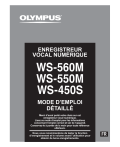
Lien public mis à jour
Le lien public vers votre chat a été mis à jour.
